bluetooth OPEL INSIGNIA 2014.5 –ü—Ä–ł—Ä–į—á–Ĺ–ł–ļ –∑–į –ł–Ĺ—Ą–ĺ–∑–į–Ī–į–≤–į—ā–į
[x] Cancel search | Manufacturer: OPEL, Model Year: 2014.5, Model line: INSIGNIA, Model: OPEL INSIGNIA 2014.5Pages: 165, PDF Size: 2.67 MB
Page 104 of 165
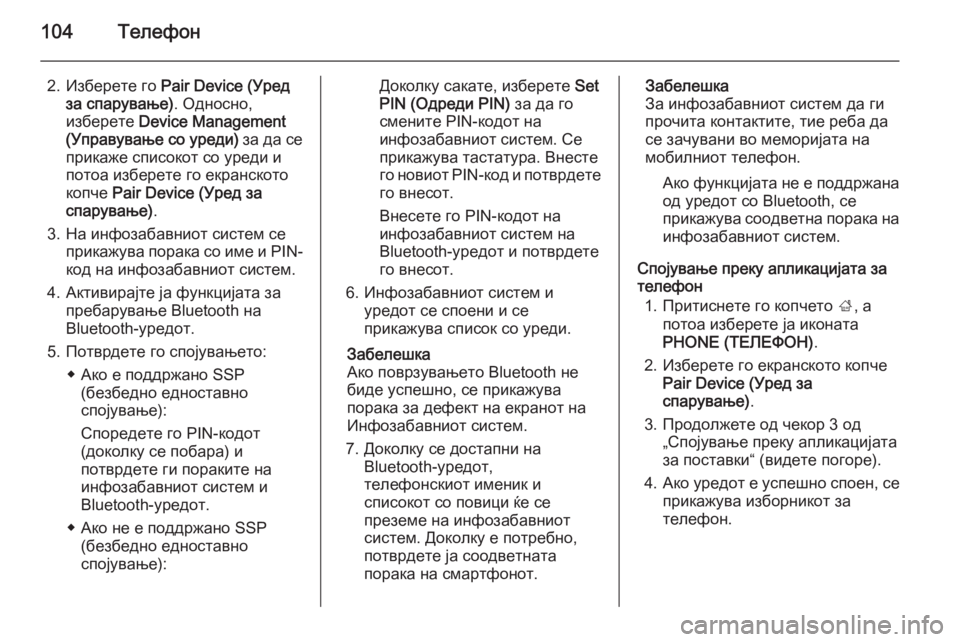
104–Ę–Ķ–Ľ–Ķ—Ą–ĺ–Ĺ
2. –ė–∑–Ī–Ķ—Ä–Ķ—ā–Ķ –≥–ĺ Pair Device (–£—Ä–Ķ–ī
–∑–į —Ā–Ņ–į—Ä—É–≤–į—ö–Ķ) . –ě–ī–Ĺ–ĺ—Ā–Ĺ–ĺ,
–ł–∑–Ī–Ķ—Ä–Ķ—ā–Ķ Device Management
(–£–Ņ—Ä–į–≤—É–≤–į—ö–Ķ —Ā–ĺ —É—Ä–Ķ–ī–ł) –∑–į –ī–į —Ā–Ķ
–Ņ—Ä–ł–ļ–į–∂–Ķ —Ā–Ņ–ł—Ā–ĺ–ļ–ĺ—ā —Ā–ĺ —É—Ä–Ķ–ī–ł –ł
–Ņ–ĺ—ā–ĺ–į –ł–∑–Ī–Ķ—Ä–Ķ—ā–Ķ –≥–ĺ –Ķ–ļ—Ä–į–Ĺ—Ā–ļ–ĺ—ā–ĺ
–ļ–ĺ–Ņ—á–Ķ Pair Device (–£—Ä–Ķ–ī –∑–į
—Ā–Ņ–į—Ä—É–≤–į—ö–Ķ) .
3. –Ě–į –ł–Ĺ—Ą–ĺ–∑–į–Ī–į–≤–Ĺ–ł–ĺ—ā —Ā–ł—Ā—ā–Ķ–ľ —Ā–Ķ –Ņ—Ä–ł–ļ–į–∂—É–≤–į –Ņ–ĺ—Ä–į–ļ–į —Ā–ĺ –ł–ľ–Ķ –ł PIN-
–ļ–ĺ–ī –Ĺ–į –ł–Ĺ—Ą–ĺ–∑–į–Ī–į–≤–Ĺ–ł–ĺ—ā —Ā–ł—Ā—ā–Ķ–ľ.
4. –ź–ļ—ā–ł–≤–ł—Ä–į—ė—ā–Ķ —ė–į —Ą—É–Ĺ–ļ—Ü–ł—ė–į—ā–į –∑–į –Ņ—Ä–Ķ–Ī–į—Ä—É–≤–į—ö–Ķ Bluetooth –Ĺ–į
Bluetooth-—É—Ä–Ķ–ī–ĺ—ā.
5. –ü–ĺ—ā–≤—Ä–ī–Ķ—ā–Ķ –≥–ĺ —Ā–Ņ–ĺ—ė—É–≤–į—ö–Ķ—ā–ĺ: ‚óÜ –ź–ļ–ĺ –Ķ –Ņ–ĺ–ī–ī—Ä–∂–į–Ĺ–ĺ SSP(–Ī–Ķ–∑–Ī–Ķ–ī–Ĺ–ĺ –Ķ–ī–Ĺ–ĺ—Ā—ā–į–≤–Ĺ–ĺ
—Ā–Ņ–ĺ—ė—É–≤–į—ö–Ķ):
–°–Ņ–ĺ—Ä–Ķ–ī–Ķ—ā–Ķ –≥–ĺ PIN-–ļ–ĺ–ī–ĺ—ā
(–ī–ĺ–ļ–ĺ–Ľ–ļ—É —Ā–Ķ –Ņ–ĺ–Ī–į—Ä–į) –ł
–Ņ–ĺ—ā–≤—Ä–ī–Ķ—ā–Ķ –≥–ł –Ņ–ĺ—Ä–į–ļ–ł—ā–Ķ –Ĺ–į
–ł–Ĺ—Ą–ĺ–∑–į–Ī–į–≤–Ĺ–ł–ĺ—ā —Ā–ł—Ā—ā–Ķ–ľ –ł
Bluetooth-—É—Ä–Ķ–ī–ĺ—ā.
‚óÜ –ź–ļ–ĺ –Ĺ–Ķ –Ķ –Ņ–ĺ–ī–ī—Ä–∂–į–Ĺ–ĺ SSP (–Ī–Ķ–∑–Ī–Ķ–ī–Ĺ–ĺ –Ķ–ī–Ĺ–ĺ—Ā—ā–į–≤–Ĺ–ĺ
—Ā–Ņ–ĺ—ė—É–≤–į—ö–Ķ):–Ē–ĺ–ļ–ĺ–Ľ–ļ—É —Ā–į–ļ–į—ā–Ķ, –ł–∑–Ī–Ķ—Ä–Ķ—ā–Ķ Set
PIN (–ě–ī—Ä–Ķ–ī–ł PIN) –∑–į –ī–į –≥–ĺ
—Ā–ľ–Ķ–Ĺ–ł—ā–Ķ PIN-–ļ–ĺ–ī–ĺ—ā –Ĺ–į
–ł–Ĺ—Ą–ĺ–∑–į–Ī–į–≤–Ĺ–ł–ĺ—ā —Ā–ł—Ā—ā–Ķ–ľ. –°–Ķ
–Ņ—Ä–ł–ļ–į–∂—É–≤–į —ā–į—Ā—ā–į—ā—É—Ä–į. –í–Ĺ–Ķ—Ā—ā–Ķ
–≥–ĺ –Ĺ–ĺ–≤–ł–ĺ—ā PIN-–ļ–ĺ–ī –ł –Ņ–ĺ—ā–≤—Ä–ī–Ķ—ā–Ķ
–≥–ĺ –≤–Ĺ–Ķ—Ā–ĺ—ā.
–í–Ĺ–Ķ—Ā–Ķ—ā–Ķ –≥–ĺ PIN-–ļ–ĺ–ī–ĺ—ā –Ĺ–į
–ł–Ĺ—Ą–ĺ–∑–į–Ī–į–≤–Ĺ–ł–ĺ—ā —Ā–ł—Ā—ā–Ķ–ľ –Ĺ–į
Bluetooth-—É—Ä–Ķ–ī–ĺ—ā –ł –Ņ–ĺ—ā–≤—Ä–ī–Ķ—ā–Ķ
–≥–ĺ –≤–Ĺ–Ķ—Ā–ĺ—ā.
6. –ė–Ĺ—Ą–ĺ–∑–į–Ī–į–≤–Ĺ–ł–ĺ—ā —Ā–ł—Ā—ā–Ķ–ľ –ł —É—Ä–Ķ–ī–ĺ—ā —Ā–Ķ —Ā–Ņ–ĺ–Ķ–Ĺ–ł –ł —Ā–Ķ
–Ņ—Ä–ł–ļ–į–∂—É–≤–į —Ā–Ņ–ł—Ā–ĺ–ļ —Ā–ĺ —É—Ä–Ķ–ī–ł.
–ó–į–Ī–Ķ–Ľ–Ķ—ą–ļ–į
–ź–ļ–ĺ –Ņ–ĺ–≤—Ä–∑—É–≤–į—ö–Ķ—ā–ĺ Bluetooth –Ĺ–Ķ
–Ī–ł–ī–Ķ —É—Ā–Ņ–Ķ—ą–Ĺ–ĺ, —Ā–Ķ –Ņ—Ä–ł–ļ–į–∂—É–≤–į
–Ņ–ĺ—Ä–į–ļ–į –∑–į –ī–Ķ—Ą–Ķ–ļ—ā –Ĺ–į –Ķ–ļ—Ä–į–Ĺ–ĺ—ā –Ĺ–į
–ė–Ĺ—Ą–ĺ–∑–į–Ī–į–≤–Ĺ–ł–ĺ—ā —Ā–ł—Ā—ā–Ķ–ľ.
7. –Ē–ĺ–ļ–ĺ–Ľ–ļ—É —Ā–Ķ –ī–ĺ—Ā—ā–į–Ņ–Ĺ–ł –Ĺ–į Bluetooth-—É—Ä–Ķ–ī–ĺ—ā,
—ā–Ķ–Ľ–Ķ—Ą–ĺ–Ĺ—Ā–ļ–ł–ĺ—ā –ł–ľ–Ķ–Ĺ–ł–ļ –ł
—Ā–Ņ–ł—Ā–ĺ–ļ–ĺ—ā —Ā–ĺ –Ņ–ĺ–≤–ł—Ü–ł —ú–Ķ —Ā–Ķ
–Ņ—Ä–Ķ–∑–Ķ–ľ–Ķ –Ĺ–į –ł–Ĺ—Ą–ĺ–∑–į–Ī–į–≤–Ĺ–ł–ĺ—ā
—Ā–ł—Ā—ā–Ķ–ľ. –Ē–ĺ–ļ–ĺ–Ľ–ļ—É –Ķ –Ņ–ĺ—ā—Ä–Ķ–Ī–Ĺ–ĺ,
–Ņ–ĺ—ā–≤—Ä–ī–Ķ—ā–Ķ —ė–į —Ā–ĺ–ĺ–ī–≤–Ķ—ā–Ĺ–į—ā–į
–Ņ–ĺ—Ä–į–ļ–į –Ĺ–į —Ā–ľ–į—Ä—ā—Ą–ĺ–Ĺ–ĺ—ā.–ó–į–Ī–Ķ–Ľ–Ķ—ą–ļ–į
–ó–į –ł–Ĺ—Ą–ĺ–∑–į–Ī–į–≤–Ĺ–ł–ĺ—ā —Ā–ł—Ā—ā–Ķ–ľ –ī–į –≥–ł
–Ņ—Ä–ĺ—á–ł—ā–į –ļ–ĺ–Ĺ—ā–į–ļ—ā–ł—ā–Ķ, —ā–ł–Ķ —Ä–Ķ–Ī–į –ī–į
—Ā–Ķ –∑–į—á—É–≤–į–Ĺ–ł –≤–ĺ –ľ–Ķ–ľ–ĺ—Ä–ł—ė–į—ā–į –Ĺ–į
–ľ–ĺ–Ī–ł–Ľ–Ĺ–ł–ĺ—ā —ā–Ķ–Ľ–Ķ—Ą–ĺ–Ĺ.
–ź–ļ–ĺ —Ą—É–Ĺ–ļ—Ü–ł—ė–į—ā–į –Ĺ–Ķ –Ķ –Ņ–ĺ–ī–ī—Ä–∂–į–Ĺ–į
–ĺ–ī —É—Ä–Ķ–ī–ĺ—ā —Ā–ĺ Bluetooth, —Ā–Ķ
–Ņ—Ä–ł–ļ–į–∂—É–≤–į —Ā–ĺ–ĺ–ī–≤–Ķ—ā–Ĺ–į –Ņ–ĺ—Ä–į–ļ–į –Ĺ–į
–ł–Ĺ—Ą–ĺ–∑–į–Ī–į–≤–Ĺ–ł–ĺ—ā —Ā–ł—Ā—ā–Ķ–ľ.
–°–Ņ–ĺ—ė—É–≤–į—ö–Ķ –Ņ—Ä–Ķ–ļ—É –į–Ņ–Ľ–ł–ļ–į—Ü–ł—ė–į—ā–į –∑–į
—ā–Ķ–Ľ–Ķ—Ą–ĺ–Ĺ
1. –ü—Ä–ł—ā–ł—Ā–Ĺ–Ķ—ā–Ķ –≥–ĺ –ļ–ĺ–Ņ—á–Ķ—ā–ĺ ;, –į
–Ņ–ĺ—ā–ĺ–į –ł–∑–Ī–Ķ—Ä–Ķ—ā–Ķ —ė–į –ł–ļ–ĺ–Ĺ–į—ā–į PHONE (–Ę–ē–õ–ē–§–ě–Ě) .
2. –ė–∑–Ī–Ķ—Ä–Ķ—ā–Ķ –≥–ĺ –Ķ–ļ—Ä–į–Ĺ—Ā–ļ–ĺ—ā–ĺ –ļ–ĺ–Ņ—á–Ķ Pair Device (–£—Ä–Ķ–ī –∑–į
—Ā–Ņ–į—Ä—É–≤–į—ö–Ķ) .
3. –ü—Ä–ĺ–ī–ĺ–Ľ–∂–Ķ—ā–Ķ –ĺ–ī —á–Ķ–ļ–ĺ—Ä 3 –ĺ–ī ‚Äě–°–Ņ–ĺ—ė—É–≤–į—ö–Ķ –Ņ—Ä–Ķ–ļ—É –į–Ņ–Ľ–ł–ļ–į—Ü–ł—ė–į—ā–į
–∑–į –Ņ–ĺ—Ā—ā–į–≤–ļ–ł‚Äú (–≤–ł–ī–Ķ—ā–Ķ –Ņ–ĺ–≥–ĺ—Ä–Ķ).
4. –ź–ļ–ĺ —É—Ä–Ķ–ī–ĺ—ā –Ķ —É—Ā–Ņ–Ķ—ą–Ĺ–ĺ —Ā–Ņ–ĺ–Ķ–Ĺ, —Ā–Ķ
–Ņ—Ä–ł–ļ–į–∂—É–≤–į –ł–∑–Ī–ĺ—Ä–Ĺ–ł–ļ–ĺ—ā –∑–į—ā–Ķ–Ľ–Ķ—Ą–ĺ–Ĺ.
Page 105 of 165
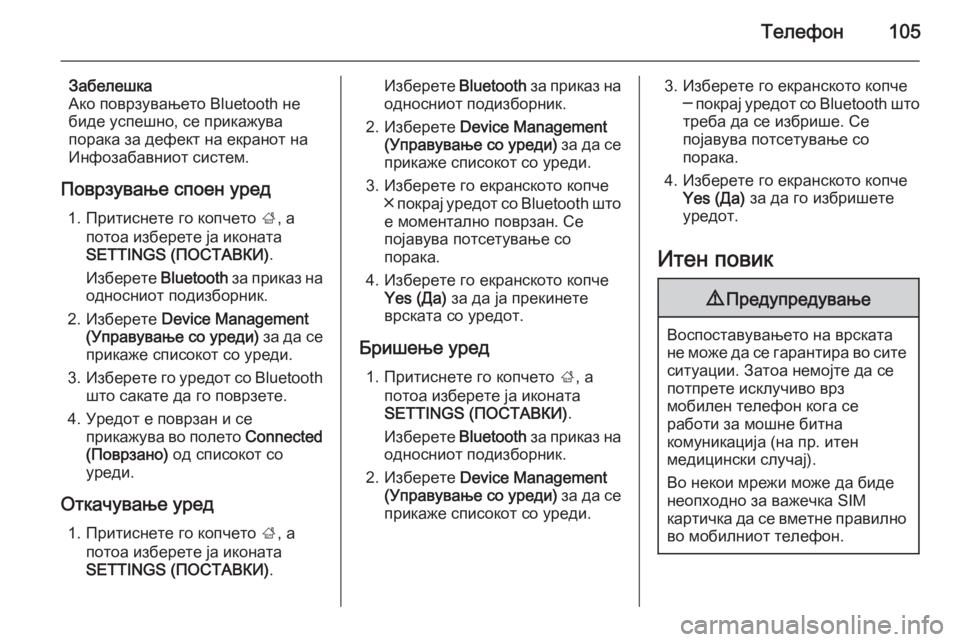
–Ę–Ķ–Ľ–Ķ—Ą–ĺ–Ĺ105
–ó–į–Ī–Ķ–Ľ–Ķ—ą–ļ–į
–ź–ļ–ĺ –Ņ–ĺ–≤—Ä–∑—É–≤–į—ö–Ķ—ā–ĺ Bluetooth –Ĺ–Ķ
–Ī–ł–ī–Ķ —É—Ā–Ņ–Ķ—ą–Ĺ–ĺ, —Ā–Ķ –Ņ—Ä–ł–ļ–į–∂—É–≤–į
–Ņ–ĺ—Ä–į–ļ–į –∑–į –ī–Ķ—Ą–Ķ–ļ—ā –Ĺ–į –Ķ–ļ—Ä–į–Ĺ–ĺ—ā –Ĺ–į
–ė–Ĺ—Ą–ĺ–∑–į–Ī–į–≤–Ĺ–ł–ĺ—ā —Ā–ł—Ā—ā–Ķ–ľ.
–ü–ĺ–≤—Ä–∑—É–≤–į—ö–Ķ —Ā–Ņ–ĺ–Ķ–Ĺ —É—Ä–Ķ–ī 1. –ü—Ä–ł—ā–ł—Ā–Ĺ–Ķ—ā–Ķ –≥–ĺ –ļ–ĺ–Ņ—á–Ķ—ā–ĺ ;, –į
–Ņ–ĺ—ā–ĺ–į –ł–∑–Ī–Ķ—Ä–Ķ—ā–Ķ —ė–į –ł–ļ–ĺ–Ĺ–į—ā–į
SETTINGS (–ü–ě–°–Ę–ź–í–ö–ė) .
–ė–∑–Ī–Ķ—Ä–Ķ—ā–Ķ Bluetooth –∑–į –Ņ—Ä–ł–ļ–į–∑ –Ĺ–į
–ĺ–ī–Ĺ–ĺ—Ā–Ĺ–ł–ĺ—ā –Ņ–ĺ–ī–ł–∑–Ī–ĺ—Ä–Ĺ–ł–ļ.
2. –ė–∑–Ī–Ķ—Ä–Ķ—ā–Ķ Device Management
(–£–Ņ—Ä–į–≤—É–≤–į—ö–Ķ —Ā–ĺ —É—Ä–Ķ–ī–ł) –∑–į –ī–į —Ā–Ķ
–Ņ—Ä–ł–ļ–į–∂–Ķ —Ā–Ņ–ł—Ā–ĺ–ļ–ĺ—ā —Ā–ĺ —É—Ä–Ķ–ī–ł.
3. –ė–∑–Ī–Ķ—Ä–Ķ—ā–Ķ –≥–ĺ —É—Ä–Ķ–ī–ĺ—ā —Ā–ĺ Bluetooth
—ą—ā–ĺ —Ā–į–ļ–į—ā–Ķ –ī–į –≥–ĺ –Ņ–ĺ–≤—Ä–∑–Ķ—ā–Ķ.
4. –£—Ä–Ķ–ī–ĺ—ā –Ķ –Ņ–ĺ–≤—Ä–∑–į–Ĺ –ł —Ā–Ķ –Ņ—Ä–ł–ļ–į–∂—É–≤–į –≤–ĺ –Ņ–ĺ–Ľ–Ķ—ā–ĺ Connected
(–ü–ĺ–≤—Ä–∑–į–Ĺ–ĺ) –ĺ–ī —Ā–Ņ–ł—Ā–ĺ–ļ–ĺ—ā —Ā–ĺ
—É—Ä–Ķ–ī–ł.
–ě—ā–ļ–į—á—É–≤–į—ö–Ķ —É—Ä–Ķ–ī 1. –ü—Ä–ł—ā–ł—Ā–Ĺ–Ķ—ā–Ķ –≥–ĺ –ļ–ĺ–Ņ—á–Ķ—ā–ĺ ;, –į
–Ņ–ĺ—ā–ĺ–į –ł–∑–Ī–Ķ—Ä–Ķ—ā–Ķ —ė–į –ł–ļ–ĺ–Ĺ–į—ā–į
SETTINGS (–ü–ě–°–Ę–ź–í–ö–ė) .–ė–∑–Ī–Ķ—Ä–Ķ—ā–Ķ Bluetooth –∑–į –Ņ—Ä–ł–ļ–į–∑ –Ĺ–į
–ĺ–ī–Ĺ–ĺ—Ā–Ĺ–ł–ĺ—ā –Ņ–ĺ–ī–ł–∑–Ī–ĺ—Ä–Ĺ–ł–ļ.
2. –ė–∑–Ī–Ķ—Ä–Ķ—ā–Ķ Device Management
(–£–Ņ—Ä–į–≤—É–≤–į—ö–Ķ —Ā–ĺ —É—Ä–Ķ–ī–ł) –∑–į –ī–į —Ā–Ķ
–Ņ—Ä–ł–ļ–į–∂–Ķ —Ā–Ņ–ł—Ā–ĺ–ļ–ĺ—ā —Ā–ĺ —É—Ä–Ķ–ī–ł.
3. –ė–∑–Ī–Ķ—Ä–Ķ—ā–Ķ –≥–ĺ –Ķ–ļ—Ä–į–Ĺ—Ā–ļ–ĺ—ā–ĺ –ļ–ĺ–Ņ—á–Ķ ‚ē≥ –Ņ–ĺ–ļ—Ä–į—ė —É—Ä–Ķ–ī–ĺ—ā —Ā–ĺ Bluetooth —ą—ā–ĺ
–Ķ –ľ–ĺ–ľ–Ķ–Ĺ—ā–į–Ľ–Ĺ–ĺ –Ņ–ĺ–≤—Ä–∑–į–Ĺ. –°–Ķ
–Ņ–ĺ—ė–į–≤—É–≤–į –Ņ–ĺ—ā—Ā–Ķ—ā—É–≤–į—ö–Ķ —Ā–ĺ
–Ņ–ĺ—Ä–į–ļ–į.
4. –ė–∑–Ī–Ķ—Ä–Ķ—ā–Ķ –≥–ĺ –Ķ–ļ—Ä–į–Ĺ—Ā–ļ–ĺ—ā–ĺ –ļ–ĺ–Ņ—á–Ķ Yes (–Ē–į) –∑–į –ī–į —ė–į –Ņ—Ä–Ķ–ļ–ł–Ĺ–Ķ—ā–Ķ
–≤—Ä—Ā–ļ–į—ā–į —Ā–ĺ —É—Ä–Ķ–ī–ĺ—ā.
–Ď—Ä–ł—ą–Ķ—ö–Ķ —É—Ä–Ķ–ī 1. –ü—Ä–ł—ā–ł—Ā–Ĺ–Ķ—ā–Ķ –≥–ĺ –ļ–ĺ–Ņ—á–Ķ—ā–ĺ ;, –į
–Ņ–ĺ—ā–ĺ–į –ł–∑–Ī–Ķ—Ä–Ķ—ā–Ķ —ė–į –ł–ļ–ĺ–Ĺ–į—ā–į
SETTINGS (–ü–ě–°–Ę–ź–í–ö–ė) .
–ė–∑–Ī–Ķ—Ä–Ķ—ā–Ķ Bluetooth –∑–į –Ņ—Ä–ł–ļ–į–∑ –Ĺ–į
–ĺ–ī–Ĺ–ĺ—Ā–Ĺ–ł–ĺ—ā –Ņ–ĺ–ī–ł–∑–Ī–ĺ—Ä–Ĺ–ł–ļ.
2. –ė–∑–Ī–Ķ—Ä–Ķ—ā–Ķ Device Management
(–£–Ņ—Ä–į–≤—É–≤–į—ö–Ķ —Ā–ĺ —É—Ä–Ķ–ī–ł) –∑–į –ī–į —Ā–Ķ
–Ņ—Ä–ł–ļ–į–∂–Ķ —Ā–Ņ–ł—Ā–ĺ–ļ–ĺ—ā —Ā–ĺ —É—Ä–Ķ–ī–ł.3. –ė–∑–Ī–Ķ—Ä–Ķ—ā–Ķ –≥–ĺ –Ķ–ļ—Ä–į–Ĺ—Ā–ļ–ĺ—ā–ĺ –ļ–ĺ–Ņ—á–Ķ ‚ĒÄ –Ņ–ĺ–ļ—Ä–į—ė —É—Ä–Ķ–ī–ĺ—ā —Ā–ĺ Bluetooth —ą—ā–ĺ
—ā—Ä–Ķ–Ī–į –ī–į —Ā–Ķ –ł–∑–Ī—Ä–ł—ą–Ķ. –°–Ķ
–Ņ–ĺ—ė–į–≤—É–≤–į –Ņ–ĺ—ā—Ā–Ķ—ā—É–≤–į—ö–Ķ —Ā–ĺ
–Ņ–ĺ—Ä–į–ļ–į.
4. –ė–∑–Ī–Ķ—Ä–Ķ—ā–Ķ –≥–ĺ –Ķ–ļ—Ä–į–Ĺ—Ā–ļ–ĺ—ā–ĺ –ļ–ĺ–Ņ—á–Ķ Yes (–Ē–į) –∑–į –ī–į –≥–ĺ –ł–∑–Ī—Ä–ł—ą–Ķ—ā–Ķ
—É—Ä–Ķ–ī–ĺ—ā.
–ė—ā–Ķ–Ĺ –Ņ–ĺ–≤–ł–ļ9 –ü—Ä–Ķ–ī—É–Ņ—Ä–Ķ–ī—É–≤–į—ö–Ķ
–í–ĺ—Ā–Ņ–ĺ—Ā—ā–į–≤—É–≤–į—ö–Ķ—ā–ĺ –Ĺ–į –≤—Ä—Ā–ļ–į—ā–į
–Ĺ–Ķ –ľ–ĺ–∂–Ķ –ī–į —Ā–Ķ –≥–į—Ä–į–Ĺ—ā–ł—Ä–į –≤–ĺ —Ā–ł—ā–Ķ
—Ā–ł—ā—É–į—Ü–ł–ł. –ó–į—ā–ĺ–į –Ĺ–Ķ–ľ–ĺ—ė—ā–Ķ –ī–į —Ā–Ķ –Ņ–ĺ—ā–Ņ—Ä–Ķ—ā–Ķ –ł—Ā–ļ–Ľ—É—á–ł–≤–ĺ –≤—Ä–∑
–ľ–ĺ–Ī–ł–Ľ–Ķ–Ĺ —ā–Ķ–Ľ–Ķ—Ą–ĺ–Ĺ –ļ–ĺ–≥–į —Ā–Ķ
—Ä–į–Ī–ĺ—ā–ł –∑–į –ľ–ĺ—ą–Ĺ–Ķ –Ī–ł—ā–Ĺ–į
–ļ–ĺ–ľ—É–Ĺ–ł–ļ–į—Ü–ł—ė–į (–Ĺ–į –Ņ—Ä. –ł—ā–Ķ–Ĺ
–ľ–Ķ–ī–ł—Ü–ł–Ĺ—Ā–ļ–ł —Ā–Ľ—É—á–į—ė).
–í–ĺ –Ĺ–Ķ–ļ–ĺ–ł –ľ—Ä–Ķ–∂–ł –ľ–ĺ–∂–Ķ –ī–į –Ī–ł–ī–Ķ
–Ĺ–Ķ–ĺ–Ņ—Ö–ĺ–ī–Ĺ–ĺ –∑–į –≤–į–∂–Ķ—á–ļ–į SIM
–ļ–į—Ä—ā–ł—á–ļ–į –ī–į —Ā–Ķ –≤–ľ–Ķ—ā–Ĺ–Ķ –Ņ—Ä–į–≤–ł–Ľ–Ĺ–ĺ
–≤–ĺ –ľ–ĺ–Ī–ł–Ľ–Ĺ–ł–ĺ—ā —ā–Ķ–Ľ–Ķ—Ą–ĺ–Ĺ.
Page 106 of 165
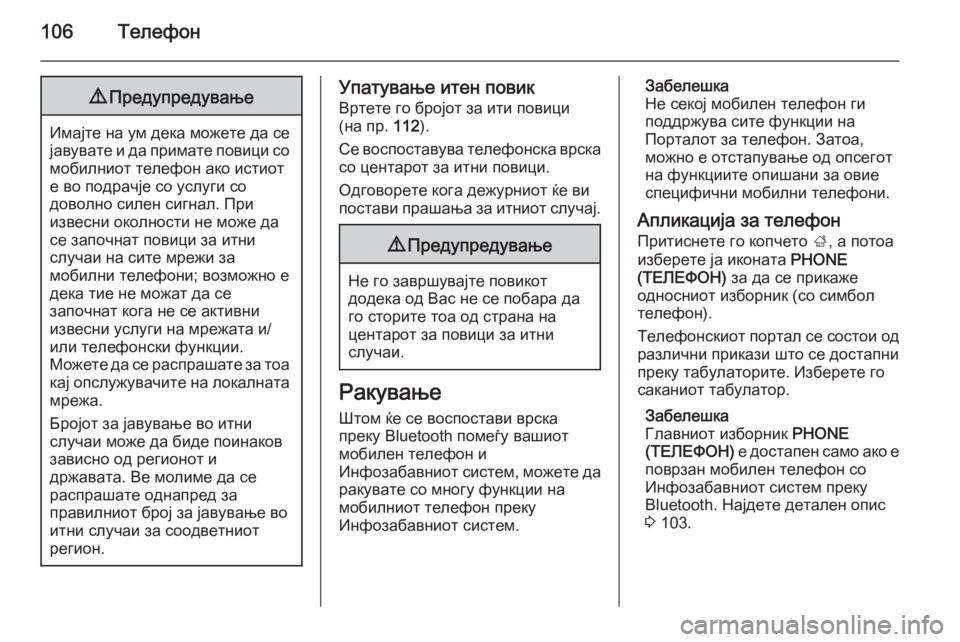
106–Ę–Ķ–Ľ–Ķ—Ą–ĺ–Ĺ9–ü—Ä–Ķ–ī—É–Ņ—Ä–Ķ–ī—É–≤–į—ö–Ķ
–ė–ľ–į—ė—ā–Ķ –Ĺ–į —É–ľ –ī–Ķ–ļ–į –ľ–ĺ–∂–Ķ—ā–Ķ –ī–į —Ā–Ķ
—ė–į–≤—É–≤–į—ā–Ķ –ł –ī–į –Ņ—Ä–ł–ľ–į—ā–Ķ –Ņ–ĺ–≤–ł—Ü–ł —Ā–ĺ –ľ–ĺ–Ī–ł–Ľ–Ĺ–ł–ĺ—ā —ā–Ķ–Ľ–Ķ—Ą–ĺ–Ĺ –į–ļ–ĺ –ł—Ā—ā–ł–ĺ—ā
–Ķ –≤–ĺ –Ņ–ĺ–ī—Ä–į—á—ė–Ķ —Ā–ĺ —É—Ā–Ľ—É–≥–ł —Ā–ĺ
–ī–ĺ–≤–ĺ–Ľ–Ĺ–ĺ —Ā–ł–Ľ–Ķ–Ĺ —Ā–ł–≥–Ĺ–į–Ľ. –ü—Ä–ł
–ł–∑–≤–Ķ—Ā–Ĺ–ł –ĺ–ļ–ĺ–Ľ–Ĺ–ĺ—Ā—ā–ł –Ĺ–Ķ –ľ–ĺ–∂–Ķ –ī–į
—Ā–Ķ –∑–į–Ņ–ĺ—á–Ĺ–į—ā –Ņ–ĺ–≤–ł—Ü–ł –∑–į –ł—ā–Ĺ–ł
—Ā–Ľ—É—á–į–ł –Ĺ–į —Ā–ł—ā–Ķ –ľ—Ä–Ķ–∂–ł –∑–į
–ľ–ĺ–Ī–ł–Ľ–Ĺ–ł —ā–Ķ–Ľ–Ķ—Ą–ĺ–Ĺ–ł; –≤–ĺ–∑–ľ–ĺ–∂–Ĺ–ĺ –Ķ
–ī–Ķ–ļ–į —ā–ł–Ķ –Ĺ–Ķ –ľ–ĺ–∂–į—ā –ī–į —Ā–Ķ
–∑–į–Ņ–ĺ—á–Ĺ–į—ā –ļ–ĺ–≥–į –Ĺ–Ķ —Ā–Ķ –į–ļ—ā–ł–≤–Ĺ–ł
–ł–∑–≤–Ķ—Ā–Ĺ–ł —É—Ā–Ľ—É–≥–ł –Ĺ–į –ľ—Ä–Ķ–∂–į—ā–į –ł/
–ł–Ľ–ł —ā–Ķ–Ľ–Ķ—Ą–ĺ–Ĺ—Ā–ļ–ł —Ą—É–Ĺ–ļ—Ü–ł–ł.
–ú–ĺ–∂–Ķ—ā–Ķ –ī–į —Ā–Ķ —Ä–į—Ā–Ņ—Ä–į—ą–į—ā–Ķ –∑–į —ā–ĺ–į
–ļ–į—ė –ĺ–Ņ—Ā–Ľ—É–∂—É–≤–į—á–ł—ā–Ķ –Ĺ–į –Ľ–ĺ–ļ–į–Ľ–Ĺ–į—ā–į –ľ—Ä–Ķ–∂–į.
–Ď—Ä–ĺ—ė–ĺ—ā –∑–į —ė–į–≤—É–≤–į—ö–Ķ –≤–ĺ –ł—ā–Ĺ–ł
—Ā–Ľ—É—á–į–ł –ľ–ĺ–∂–Ķ –ī–į –Ī–ł–ī–Ķ –Ņ–ĺ–ł–Ĺ–į–ļ–ĺ–≤
–∑–į–≤–ł—Ā–Ĺ–ĺ –ĺ–ī —Ä–Ķ–≥–ł–ĺ–Ĺ–ĺ—ā –ł
–ī—Ä–∂–į–≤–į—ā–į. –í–Ķ –ľ–ĺ–Ľ–ł–ľ–Ķ –ī–į —Ā–Ķ
—Ä–į—Ā–Ņ—Ä–į—ą–į—ā–Ķ –ĺ–ī–Ĺ–į–Ņ—Ä–Ķ–ī –∑–į
–Ņ—Ä–į–≤–ł–Ľ–Ĺ–ł–ĺ—ā –Ī—Ä–ĺ—ė –∑–į —ė–į–≤—É–≤–į—ö–Ķ –≤–ĺ
–ł—ā–Ĺ–ł —Ā–Ľ—É—á–į–ł –∑–į —Ā–ĺ–ĺ–ī–≤–Ķ—ā–Ĺ–ł–ĺ—ā
—Ä–Ķ–≥–ł–ĺ–Ĺ.
–£–Ņ–į—ā—É–≤–į—ö–Ķ –ł—ā–Ķ–Ĺ –Ņ–ĺ–≤–ł–ļ
–í—Ä—ā–Ķ—ā–Ķ –≥–ĺ –Ī—Ä–ĺ—ė–ĺ—ā –∑–į –ł—ā–ł –Ņ–ĺ–≤–ł—Ü–ł
(–Ĺ–į –Ņ—Ä. 112).
–°–Ķ –≤–ĺ—Ā–Ņ–ĺ—Ā—ā–į–≤—É–≤–į —ā–Ķ–Ľ–Ķ—Ą–ĺ–Ĺ—Ā–ļ–į –≤—Ä—Ā–ļ–į —Ā–ĺ —Ü–Ķ–Ĺ—ā–į—Ä–ĺ—ā –∑–į –ł—ā–Ĺ–ł –Ņ–ĺ–≤–ł—Ü–ł.
–ě–ī–≥–ĺ–≤–ĺ—Ä–Ķ—ā–Ķ –ļ–ĺ–≥–į –ī–Ķ–∂—É—Ä–Ĺ–ł–ĺ—ā —ú–Ķ –≤–ł
–Ņ–ĺ—Ā—ā–į–≤–ł –Ņ—Ä–į—ą–į—ö–į –∑–į –ł—ā–Ĺ–ł–ĺ—ā —Ā–Ľ—É—á–į—ė.9 –ü—Ä–Ķ–ī—É–Ņ—Ä–Ķ–ī—É–≤–į—ö–Ķ
–Ě–Ķ –≥–ĺ –∑–į–≤—Ä—ą—É–≤–į—ė—ā–Ķ –Ņ–ĺ–≤–ł–ļ–ĺ—ā
–ī–ĺ–ī–Ķ–ļ–į –ĺ–ī –í–į—Ā –Ĺ–Ķ —Ā–Ķ –Ņ–ĺ–Ī–į—Ä–į –ī–į
–≥–ĺ —Ā—ā–ĺ—Ä–ł—ā–Ķ —ā–ĺ–į –ĺ–ī —Ā—ā—Ä–į–Ĺ–į –Ĺ–į
—Ü–Ķ–Ĺ—ā–į—Ä–ĺ—ā –∑–į –Ņ–ĺ–≤–ł—Ü–ł –∑–į –ł—ā–Ĺ–ł
—Ā–Ľ—É—á–į–ł.
–†–į–ļ—É–≤–į—ö–Ķ
–®—ā–ĺ–ľ —ú–Ķ —Ā–Ķ –≤–ĺ—Ā–Ņ–ĺ—Ā—ā–į–≤–ł –≤—Ä—Ā–ļ–į
–Ņ—Ä–Ķ–ļ—É Bluetooth –Ņ–ĺ–ľ–Ķ—ď—É –≤–į—ą–ł–ĺ—ā
–ľ–ĺ–Ī–ł–Ľ–Ķ–Ĺ —ā–Ķ–Ľ–Ķ—Ą–ĺ–Ĺ –ł
–ė–Ĺ—Ą–ĺ–∑–į–Ī–į–≤–Ĺ–ł–ĺ—ā —Ā–ł—Ā—ā–Ķ–ľ, –ľ–ĺ–∂–Ķ—ā–Ķ –ī–į
—Ä–į–ļ—É–≤–į—ā–Ķ —Ā–ĺ –ľ–Ĺ–ĺ–≥—É —Ą—É–Ĺ–ļ—Ü–ł–ł –Ĺ–į
–ľ–ĺ–Ī–ł–Ľ–Ĺ–ł–ĺ—ā —ā–Ķ–Ľ–Ķ—Ą–ĺ–Ĺ –Ņ—Ä–Ķ–ļ—É
–ė–Ĺ—Ą–ĺ–∑–į–Ī–į–≤–Ĺ–ł–ĺ—ā —Ā–ł—Ā—ā–Ķ–ľ.
–ó–į–Ī–Ķ–Ľ–Ķ—ą–ļ–į
–Ě–Ķ —Ā–Ķ–ļ–ĺ—ė –ľ–ĺ–Ī–ł–Ľ–Ķ–Ĺ —ā–Ķ–Ľ–Ķ—Ą–ĺ–Ĺ –≥–ł
–Ņ–ĺ–ī–ī—Ä–∂—É–≤–į —Ā–ł—ā–Ķ —Ą—É–Ĺ–ļ—Ü–ł–ł –Ĺ–į
–ü–ĺ—Ä—ā–į–Ľ–ĺ—ā –∑–į —ā–Ķ–Ľ–Ķ—Ą–ĺ–Ĺ. –ó–į—ā–ĺ–į,
–ľ–ĺ–∂–Ĺ–ĺ –Ķ –ĺ—ā—Ā—ā–į–Ņ—É–≤–į—ö–Ķ –ĺ–ī –ĺ–Ņ—Ā–Ķ–≥–ĺ—ā
–Ĺ–į —Ą—É–Ĺ–ļ—Ü–ł–ł—ā–Ķ –ĺ–Ņ–ł—ą–į–Ĺ–ł –∑–į –ĺ–≤–ł–Ķ
—Ā–Ņ–Ķ—Ü–ł—Ą–ł—á–Ĺ–ł –ľ–ĺ–Ī–ł–Ľ–Ĺ–ł —ā–Ķ–Ľ–Ķ—Ą–ĺ–Ĺ–ł.
–ź–Ņ–Ľ–ł–ļ–į—Ü–ł—ė–į –∑–į —ā–Ķ–Ľ–Ķ—Ą–ĺ–Ĺ –ü—Ä–ł—ā–ł—Ā–Ĺ–Ķ—ā–Ķ –≥–ĺ –ļ–ĺ–Ņ—á–Ķ—ā–ĺ ;, –į –Ņ–ĺ—ā–ĺ–į
–ł–∑–Ī–Ķ—Ä–Ķ—ā–Ķ —ė–į –ł–ļ–ĺ–Ĺ–į—ā–į PHONE
(–Ę–ē–õ–ē–§–ě–Ě) –∑–į –ī–į —Ā–Ķ –Ņ—Ä–ł–ļ–į–∂–Ķ
–ĺ–ī–Ĺ–ĺ—Ā–Ĺ–ł–ĺ—ā –ł–∑–Ī–ĺ—Ä–Ĺ–ł–ļ (—Ā–ĺ —Ā–ł–ľ–Ī–ĺ–Ľ
—ā–Ķ–Ľ–Ķ—Ą–ĺ–Ĺ).
–Ę–Ķ–Ľ–Ķ—Ą–ĺ–Ĺ—Ā–ļ–ł–ĺ—ā –Ņ–ĺ—Ä—ā–į–Ľ —Ā–Ķ —Ā–ĺ—Ā—ā–ĺ–ł –ĺ–ī —Ä–į–∑–Ľ–ł—á–Ĺ–ł –Ņ—Ä–ł–ļ–į–∑–ł —ą—ā–ĺ —Ā–Ķ –ī–ĺ—Ā—ā–į–Ņ–Ĺ–ł
–Ņ—Ä–Ķ–ļ—É —ā–į–Ī—É–Ľ–į—ā–ĺ—Ä–ł—ā–Ķ. –ė–∑–Ī–Ķ—Ä–Ķ—ā–Ķ –≥–ĺ
—Ā–į–ļ–į–Ĺ–ł–ĺ—ā —ā–į–Ī—É–Ľ–į—ā–ĺ—Ä.
–ó–į–Ī–Ķ–Ľ–Ķ—ą–ļ–į
–ď–Ľ–į–≤–Ĺ–ł–ĺ—ā –ł–∑–Ī–ĺ—Ä–Ĺ–ł–ļ PHONE
(–Ę–ē–õ–ē–§–ě–Ě) –Ķ –ī–ĺ—Ā—ā–į–Ņ–Ķ–Ĺ —Ā–į–ľ–ĺ –į–ļ–ĺ –Ķ
–Ņ–ĺ–≤—Ä–∑–į–Ĺ –ľ–ĺ–Ī–ł–Ľ–Ķ–Ĺ —ā–Ķ–Ľ–Ķ—Ą–ĺ–Ĺ —Ā–ĺ –ė–Ĺ—Ą–ĺ–∑–į–Ī–į–≤–Ĺ–ł–ĺ—ā —Ā–ł—Ā—ā–Ķ–ľ –Ņ—Ä–Ķ–ļ—É Bluetooth. –Ě–į—ė–ī–Ķ—ā–Ķ –ī–Ķ—ā–į–Ľ–Ķ–Ĺ –ĺ–Ņ–ł—Ā
3 103.
Page 108 of 165
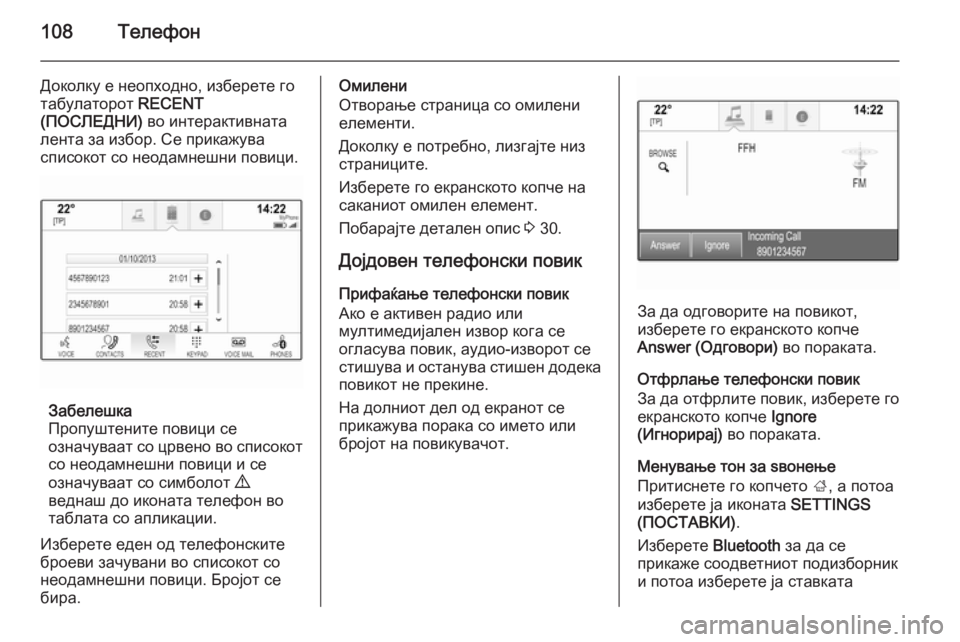
108–Ę–Ķ–Ľ–Ķ—Ą–ĺ–Ĺ
–Ē–ĺ–ļ–ĺ–Ľ–ļ—É –Ķ –Ĺ–Ķ–ĺ–Ņ—Ö–ĺ–ī–Ĺ–ĺ, –ł–∑–Ī–Ķ—Ä–Ķ—ā–Ķ –≥–ĺ
—ā–į–Ī—É–Ľ–į—ā–ĺ—Ä–ĺ—ā RECENT
(–ü–ě–°–õ–ē–Ē–Ě–ė) –≤–ĺ –ł–Ĺ—ā–Ķ—Ä–į–ļ—ā–ł–≤–Ĺ–į—ā–į
–Ľ–Ķ–Ĺ—ā–į –∑–į –ł–∑–Ī–ĺ—Ä. –°–Ķ –Ņ—Ä–ł–ļ–į–∂—É–≤–į —Ā–Ņ–ł—Ā–ĺ–ļ–ĺ—ā —Ā–ĺ –Ĺ–Ķ–ĺ–ī–į–ľ–Ĺ–Ķ—ą–Ĺ–ł –Ņ–ĺ–≤–ł—Ü–ł.
–ó–į–Ī–Ķ–Ľ–Ķ—ą–ļ–į
–ü—Ä–ĺ–Ņ—É—ą—ā–Ķ–Ĺ–ł—ā–Ķ –Ņ–ĺ–≤–ł—Ü–ł —Ā–Ķ
–ĺ–∑–Ĺ–į—á—É–≤–į–į—ā —Ā–ĺ —Ü—Ä–≤–Ķ–Ĺ–ĺ –≤–ĺ —Ā–Ņ–ł—Ā–ĺ–ļ–ĺ—ā
—Ā–ĺ –Ĺ–Ķ–ĺ–ī–į–ľ–Ĺ–Ķ—ą–Ĺ–ł –Ņ–ĺ–≤–ł—Ü–ł –ł —Ā–Ķ
–ĺ–∑–Ĺ–į—á—É–≤–į–į—ā —Ā–ĺ —Ā–ł–ľ–Ī–ĺ–Ľ–ĺ—ā 9
–≤–Ķ–ī–Ĺ–į—ą –ī–ĺ –ł–ļ–ĺ–Ĺ–į—ā–į —ā–Ķ–Ľ–Ķ—Ą–ĺ–Ĺ –≤–ĺ
—ā–į–Ī–Ľ–į—ā–į —Ā–ĺ –į–Ņ–Ľ–ł–ļ–į—Ü–ł–ł.
–ė–∑–Ī–Ķ—Ä–Ķ—ā–Ķ –Ķ–ī–Ķ–Ĺ –ĺ–ī —ā–Ķ–Ľ–Ķ—Ą–ĺ–Ĺ—Ā–ļ–ł—ā–Ķ
–Ī—Ä–ĺ–Ķ–≤–ł –∑–į—á—É–≤–į–Ĺ–ł –≤–ĺ —Ā–Ņ–ł—Ā–ĺ–ļ–ĺ—ā —Ā–ĺ
–Ĺ–Ķ–ĺ–ī–į–ľ–Ĺ–Ķ—ą–Ĺ–ł –Ņ–ĺ–≤–ł—Ü–ł. –Ď—Ä–ĺ—ė–ĺ—ā —Ā–Ķ
–Ī–ł—Ä–į.
–ě–ľ–ł–Ľ–Ķ–Ĺ–ł
–ě—ā–≤–ĺ—Ä–į—ö–Ķ —Ā—ā—Ä–į–Ĺ–ł—Ü–į —Ā–ĺ –ĺ–ľ–ł–Ľ–Ķ–Ĺ–ł
–Ķ–Ľ–Ķ–ľ–Ķ–Ĺ—ā–ł.
–Ē–ĺ–ļ–ĺ–Ľ–ļ—É –Ķ –Ņ–ĺ—ā—Ä–Ķ–Ī–Ĺ–ĺ, –Ľ–ł–∑–≥–į—ė—ā–Ķ –Ĺ–ł–∑
—Ā—ā—Ä–į–Ĺ–ł—Ü–ł—ā–Ķ.
–ė–∑–Ī–Ķ—Ä–Ķ—ā–Ķ –≥–ĺ –Ķ–ļ—Ä–į–Ĺ—Ā–ļ–ĺ—ā–ĺ –ļ–ĺ–Ņ—á–Ķ –Ĺ–į
—Ā–į–ļ–į–Ĺ–ł–ĺ—ā –ĺ–ľ–ł–Ľ–Ķ–Ĺ –Ķ–Ľ–Ķ–ľ–Ķ–Ĺ—ā.
–ü–ĺ–Ī–į—Ä–į—ė—ā–Ķ –ī–Ķ—ā–į–Ľ–Ķ–Ĺ –ĺ–Ņ–ł—Ā 3 30.
–Ē–ĺ—ė–ī–ĺ–≤–Ķ–Ĺ —ā–Ķ–Ľ–Ķ—Ą–ĺ–Ĺ—Ā–ļ–ł –Ņ–ĺ–≤–ł–ļ –ü—Ä–ł—Ą–į—ú–į—ö–Ķ —ā–Ķ–Ľ–Ķ—Ą–ĺ–Ĺ—Ā–ļ–ł –Ņ–ĺ–≤–ł–ļ
–ź–ļ–ĺ –Ķ –į–ļ—ā–ł–≤–Ķ–Ĺ —Ä–į–ī–ł–ĺ –ł–Ľ–ł
–ľ—É–Ľ—ā–ł–ľ–Ķ–ī–ł—ė–į–Ľ–Ķ–Ĺ –ł–∑–≤–ĺ—Ä –ļ–ĺ–≥–į —Ā–Ķ
–ĺ–≥–Ľ–į—Ā—É–≤–į –Ņ–ĺ–≤–ł–ļ, –į—É–ī–ł–ĺ-–ł–∑–≤–ĺ—Ä–ĺ—ā —Ā–Ķ —Ā—ā–ł—ą—É–≤–į –ł –ĺ—Ā—ā–į–Ĺ—É–≤–į —Ā—ā–ł—ą–Ķ–Ĺ –ī–ĺ–ī–Ķ–ļ–į
–Ņ–ĺ–≤–ł–ļ–ĺ—ā –Ĺ–Ķ –Ņ—Ä–Ķ–ļ–ł–Ĺ–Ķ.
–Ě–į –ī–ĺ–Ľ–Ĺ–ł–ĺ—ā –ī–Ķ–Ľ –ĺ–ī –Ķ–ļ—Ä–į–Ĺ–ĺ—ā —Ā–Ķ
–Ņ—Ä–ł–ļ–į–∂—É–≤–į –Ņ–ĺ—Ä–į–ļ–į —Ā–ĺ –ł–ľ–Ķ—ā–ĺ –ł–Ľ–ł
–Ī—Ä–ĺ—ė–ĺ—ā –Ĺ–į –Ņ–ĺ–≤–ł–ļ—É–≤–į—á–ĺ—ā.
–ó–į –ī–į –ĺ–ī–≥–ĺ–≤–ĺ—Ä–ł—ā–Ķ –Ĺ–į –Ņ–ĺ–≤–ł–ļ–ĺ—ā,
–ł–∑–Ī–Ķ—Ä–Ķ—ā–Ķ –≥–ĺ –Ķ–ļ—Ä–į–Ĺ—Ā–ļ–ĺ—ā–ĺ –ļ–ĺ–Ņ—á–Ķ
Answer (–ě–ī–≥–ĺ–≤–ĺ—Ä–ł) –≤–ĺ –Ņ–ĺ—Ä–į–ļ–į—ā–į.
–ě—ā—Ą—Ä–Ľ–į—ö–Ķ —ā–Ķ–Ľ–Ķ—Ą–ĺ–Ĺ—Ā–ļ–ł –Ņ–ĺ–≤–ł–ļ
–ó–į –ī–į –ĺ—ā—Ą—Ä–Ľ–ł—ā–Ķ –Ņ–ĺ–≤–ł–ļ, –ł–∑–Ī–Ķ—Ä–Ķ—ā–Ķ –≥–ĺ
–Ķ–ļ—Ä–į–Ĺ—Ā–ļ–ĺ—ā–ĺ –ļ–ĺ–Ņ—á–Ķ Ignore
(–ė–≥–Ĺ–ĺ—Ä–ł—Ä–į—ė) –≤–ĺ –Ņ–ĺ—Ä–į–ļ–į—ā–į.
–ú–Ķ–Ĺ—É–≤–į—ö–Ķ —ā–ĺ–Ĺ –∑–į —ē–≤–ĺ–Ĺ–Ķ—ö–Ķ
–ü—Ä–ł—ā–ł—Ā–Ĺ–Ķ—ā–Ķ –≥–ĺ –ļ–ĺ–Ņ—á–Ķ—ā–ĺ ;, –į –Ņ–ĺ—ā–ĺ–į
–ł–∑–Ī–Ķ—Ä–Ķ—ā–Ķ —ė–į –ł–ļ–ĺ–Ĺ–į—ā–į SETTINGS
(–ü–ě–°–Ę–ź–í–ö–ė) .
–ė–∑–Ī–Ķ—Ä–Ķ—ā–Ķ Bluetooth –∑–į –ī–į —Ā–Ķ
–Ņ—Ä–ł–ļ–į–∂–Ķ —Ā–ĺ–ĺ–ī–≤–Ķ—ā–Ĺ–ł–ĺ—ā –Ņ–ĺ–ī–ł–∑–Ī–ĺ—Ä–Ĺ–ł–ļ
–ł –Ņ–ĺ—ā–ĺ–į –ł–∑–Ī–Ķ—Ä–Ķ—ā–Ķ —ė–į —Ā—ā–į–≤–ļ–į—ā–į
Page 112 of 165
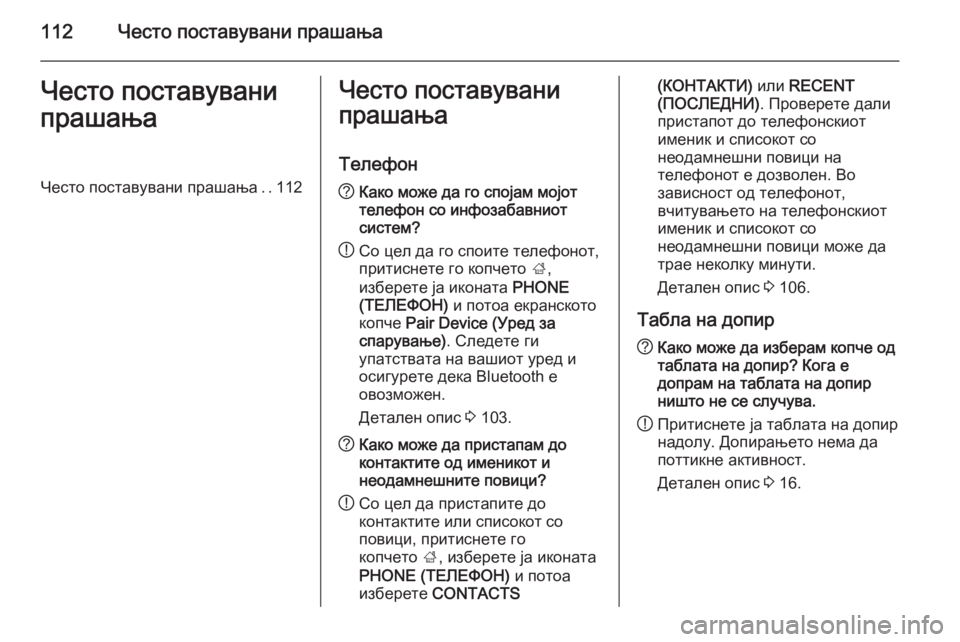
112–ß–Ķ—Ā—ā–ĺ –Ņ–ĺ—Ā—ā–į–≤—É–≤–į–Ĺ–ł –Ņ—Ä–į—ą–į—ö–į–ß–Ķ—Ā—ā–ĺ –Ņ–ĺ—Ā—ā–į–≤—É–≤–į–Ĺ–ł
–Ņ—Ä–į—ą–į—ö–į–ß–Ķ—Ā—ā–ĺ –Ņ–ĺ—Ā—ā–į–≤—É–≤–į–Ĺ–ł –Ņ—Ä–į—ą–į—ö–į ..112–ß–Ķ—Ā—ā–ĺ –Ņ–ĺ—Ā—ā–į–≤—É–≤–į–Ĺ–ł
–Ņ—Ä–į—ą–į—ö–į
–Ę–Ķ–Ľ–Ķ—Ą–ĺ–Ĺ? –ö–į–ļ–ĺ –ľ–ĺ–∂–Ķ –ī–į –≥–ĺ —Ā–Ņ–ĺ—ė–į–ľ –ľ–ĺ—ė–ĺ—ā
—ā–Ķ–Ľ–Ķ—Ą–ĺ–Ĺ —Ā–ĺ –ł–Ĺ—Ą–ĺ–∑–į–Ī–į–≤–Ĺ–ł–ĺ—ā
—Ā–ł—Ā—ā–Ķ–ľ?
! –°–ĺ —Ü–Ķ–Ľ –ī–į –≥–ĺ —Ā–Ņ–ĺ–ł—ā–Ķ —ā–Ķ–Ľ–Ķ—Ą–ĺ–Ĺ–ĺ—ā,
–Ņ—Ä–ł—ā–ł—Ā–Ĺ–Ķ—ā–Ķ –≥–ĺ –ļ–ĺ–Ņ—á–Ķ—ā–ĺ ;,
–ł–∑–Ī–Ķ—Ä–Ķ—ā–Ķ —ė–į –ł–ļ–ĺ–Ĺ–į—ā–į PHONE
(–Ę–ē–õ–ē–§–ě–Ě) –ł –Ņ–ĺ—ā–ĺ–į –Ķ–ļ—Ä–į–Ĺ—Ā–ļ–ĺ—ā–ĺ
–ļ–ĺ–Ņ—á–Ķ Pair Device (–£—Ä–Ķ–ī –∑–į
—Ā–Ņ–į—Ä—É–≤–į—ö–Ķ) . –°–Ľ–Ķ–ī–Ķ—ā–Ķ –≥–ł
—É–Ņ–į—ā—Ā—ā–≤–į—ā–į –Ĺ–į –≤–į—ą–ł–ĺ—ā —É—Ä–Ķ–ī –ł
–ĺ—Ā–ł–≥—É—Ä–Ķ—ā–Ķ –ī–Ķ–ļ–į Bluetooth –Ķ
–ĺ–≤–ĺ–∑–ľ–ĺ–∂–Ķ–Ĺ.
–Ē–Ķ—ā–į–Ľ–Ķ–Ĺ –ĺ–Ņ–ł—Ā 3 103.? –ö–į–ļ–ĺ –ľ–ĺ–∂–Ķ –ī–į –Ņ—Ä–ł—Ā—ā–į–Ņ–į–ľ –ī–ĺ
–ļ–ĺ–Ĺ—ā–į–ļ—ā–ł—ā–Ķ –ĺ–ī –ł–ľ–Ķ–Ĺ–ł–ļ–ĺ—ā –ł
–Ĺ–Ķ–ĺ–ī–į–ľ–Ĺ–Ķ—ą–Ĺ–ł—ā–Ķ –Ņ–ĺ–≤–ł—Ü–ł?
! –°–ĺ —Ü–Ķ–Ľ –ī–į –Ņ—Ä–ł—Ā—ā–į–Ņ–ł—ā–Ķ –ī–ĺ
–ļ–ĺ–Ĺ—ā–į–ļ—ā–ł—ā–Ķ –ł–Ľ–ł —Ā–Ņ–ł—Ā–ĺ–ļ–ĺ—ā —Ā–ĺ
–Ņ–ĺ–≤–ł—Ü–ł, –Ņ—Ä–ł—ā–ł—Ā–Ĺ–Ķ—ā–Ķ –≥–ĺ
–ļ–ĺ–Ņ—á–Ķ—ā–ĺ ;, –ł–∑–Ī–Ķ—Ä–Ķ—ā–Ķ —ė–į –ł–ļ–ĺ–Ĺ–į—ā–į
PHONE (–Ę–ē–õ–ē–§–ě–Ě) –ł –Ņ–ĺ—ā–ĺ–į
–ł–∑–Ī–Ķ—Ä–Ķ—ā–Ķ CONTACTS(–ö–ě–Ě–Ę–ź–ö–Ę–ė) –ł–Ľ–ł RECENT
(–ü–ě–°–õ–ē–Ē–Ě–ė) . –ü—Ä–ĺ–≤–Ķ—Ä–Ķ—ā–Ķ –ī–į–Ľ–ł
–Ņ—Ä–ł—Ā—ā–į–Ņ–ĺ—ā –ī–ĺ —ā–Ķ–Ľ–Ķ—Ą–ĺ–Ĺ—Ā–ļ–ł–ĺ—ā
–ł–ľ–Ķ–Ĺ–ł–ļ –ł —Ā–Ņ–ł—Ā–ĺ–ļ–ĺ—ā —Ā–ĺ
–Ĺ–Ķ–ĺ–ī–į–ľ–Ĺ–Ķ—ą–Ĺ–ł –Ņ–ĺ–≤–ł—Ü–ł –Ĺ–į
—ā–Ķ–Ľ–Ķ—Ą–ĺ–Ĺ–ĺ—ā –Ķ –ī–ĺ–∑–≤–ĺ–Ľ–Ķ–Ĺ. –í–ĺ
–∑–į–≤–ł—Ā–Ĺ–ĺ—Ā—ā –ĺ–ī —ā–Ķ–Ľ–Ķ—Ą–ĺ–Ĺ–ĺ—ā,
–≤—á–ł—ā—É–≤–į—ö–Ķ—ā–ĺ –Ĺ–į —ā–Ķ–Ľ–Ķ—Ą–ĺ–Ĺ—Ā–ļ–ł–ĺ—ā
–ł–ľ–Ķ–Ĺ–ł–ļ –ł —Ā–Ņ–ł—Ā–ĺ–ļ–ĺ—ā —Ā–ĺ
–Ĺ–Ķ–ĺ–ī–į–ľ–Ĺ–Ķ—ą–Ĺ–ł –Ņ–ĺ–≤–ł—Ü–ł –ľ–ĺ–∂–Ķ –ī–į
—ā—Ä–į–Ķ –Ĺ–Ķ–ļ–ĺ–Ľ–ļ—É –ľ–ł–Ĺ—É—ā–ł.
–Ē–Ķ—ā–į–Ľ–Ķ–Ĺ –ĺ–Ņ–ł—Ā 3 106.
–Ę–į–Ī–Ľ–į –Ĺ–į –ī–ĺ–Ņ–ł—Ä? –ö–į–ļ–ĺ –ľ–ĺ–∂–Ķ –ī–į –ł–∑–Ī–Ķ—Ä–į–ľ –ļ–ĺ–Ņ—á–Ķ –ĺ–ī
—ā–į–Ī–Ľ–į—ā–į –Ĺ–į –ī–ĺ–Ņ–ł—Ä? –ö–ĺ–≥–į –Ķ
–ī–ĺ–Ņ—Ä–į–ľ –Ĺ–į —ā–į–Ī–Ľ–į—ā–į –Ĺ–į –ī–ĺ–Ņ–ł—Ä
–Ĺ–ł—ą—ā–ĺ –Ĺ–Ķ —Ā–Ķ —Ā–Ľ—É—á—É–≤–į.
! –ü—Ä–ł—ā–ł—Ā–Ĺ–Ķ—ā–Ķ —ė–į —ā–į–Ī–Ľ–į—ā–į –Ĺ–į –ī–ĺ–Ņ–ł—Ä
–Ĺ–į–ī–ĺ–Ľ—É. –Ē–ĺ–Ņ–ł—Ä–į—ö–Ķ—ā–ĺ –Ĺ–Ķ–ľ–į –ī–į
–Ņ–ĺ—ā—ā–ł–ļ–Ĺ–Ķ –į–ļ—ā–ł–≤–Ĺ–ĺ—Ā—ā.
–Ē–Ķ—ā–į–Ľ–Ķ–Ĺ –ĺ–Ņ–ł—Ā 3 16.
Page 114 of 165
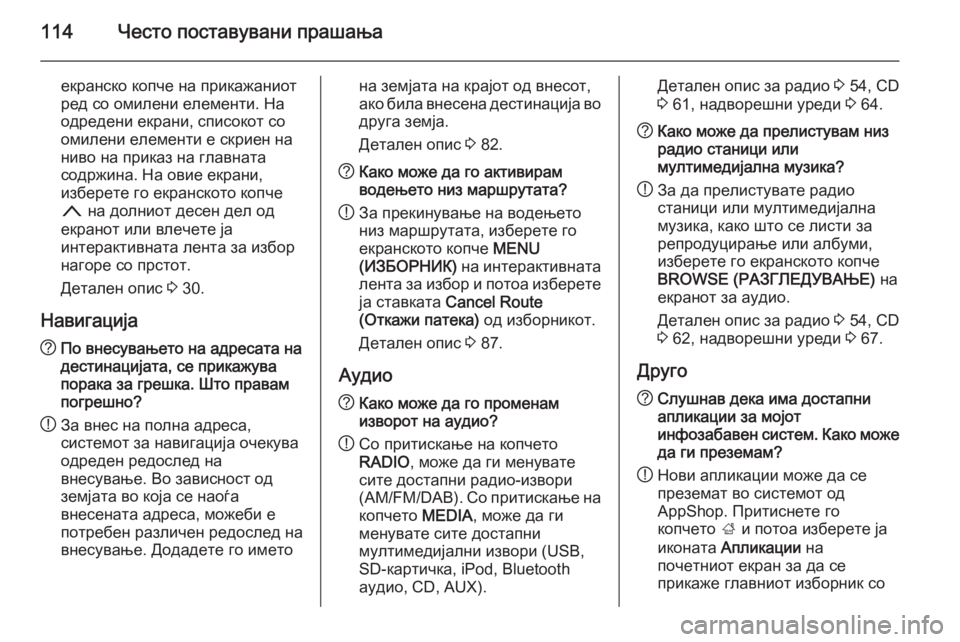
114–ß–Ķ—Ā—ā–ĺ –Ņ–ĺ—Ā—ā–į–≤—É–≤–į–Ĺ–ł –Ņ—Ä–į—ą–į—ö–į
–Ķ–ļ—Ä–į–Ĺ—Ā–ļ–ĺ –ļ–ĺ–Ņ—á–Ķ –Ĺ–į –Ņ—Ä–ł–ļ–į–∂–į–Ĺ–ł–ĺ—ā
—Ä–Ķ–ī —Ā–ĺ –ĺ–ľ–ł–Ľ–Ķ–Ĺ–ł –Ķ–Ľ–Ķ–ľ–Ķ–Ĺ—ā–ł. –Ě–į
–ĺ–ī—Ä–Ķ–ī–Ķ–Ĺ–ł –Ķ–ļ—Ä–į–Ĺ–ł, —Ā–Ņ–ł—Ā–ĺ–ļ–ĺ—ā —Ā–ĺ
–ĺ–ľ–ł–Ľ–Ķ–Ĺ–ł –Ķ–Ľ–Ķ–ľ–Ķ–Ĺ—ā–ł –Ķ —Ā–ļ—Ä–ł–Ķ–Ĺ –Ĺ–į
–Ĺ–ł–≤–ĺ –Ĺ–į –Ņ—Ä–ł–ļ–į–∑ –Ĺ–į –≥–Ľ–į–≤–Ĺ–į—ā–į
—Ā–ĺ–ī—Ä–∂–ł–Ĺ–į. –Ě–į –ĺ–≤–ł–Ķ –Ķ–ļ—Ä–į–Ĺ–ł,
–ł–∑–Ī–Ķ—Ä–Ķ—ā–Ķ –≥–ĺ –Ķ–ļ—Ä–į–Ĺ—Ā–ļ–ĺ—ā–ĺ –ļ–ĺ–Ņ—á–Ķ
n –Ĺ–į –ī–ĺ–Ľ–Ĺ–ł–ĺ—ā –ī–Ķ—Ā–Ķ–Ĺ –ī–Ķ–Ľ –ĺ–ī
–Ķ–ļ—Ä–į–Ĺ–ĺ—ā –ł–Ľ–ł –≤–Ľ–Ķ—á–Ķ—ā–Ķ —ė–į
–ł–Ĺ—ā–Ķ—Ä–į–ļ—ā–ł–≤–Ĺ–į—ā–į –Ľ–Ķ–Ĺ—ā–į –∑–į –ł–∑–Ī–ĺ—Ä
–Ĺ–į–≥–ĺ—Ä–Ķ —Ā–ĺ –Ņ—Ä—Ā—ā–ĺ—ā.
–Ē–Ķ—ā–į–Ľ–Ķ–Ĺ –ĺ–Ņ–ł—Ā 3 30.
–Ě–į–≤–ł–≥–į—Ü–ł—ė–į? –ü–ĺ –≤–Ĺ–Ķ—Ā—É–≤–į—ö–Ķ—ā–ĺ –Ĺ–į –į–ī—Ä–Ķ—Ā–į—ā–į –Ĺ–į
–ī–Ķ—Ā—ā–ł–Ĺ–į—Ü–ł—ė–į—ā–į, —Ā–Ķ –Ņ—Ä–ł–ļ–į–∂—É–≤–į
–Ņ–ĺ—Ä–į–ļ–į –∑–į –≥—Ä–Ķ—ą–ļ–į. –®—ā–ĺ –Ņ—Ä–į–≤–į–ľ
–Ņ–ĺ–≥—Ä–Ķ—ą–Ĺ–ĺ?
! –ó–į –≤–Ĺ–Ķ—Ā –Ĺ–į –Ņ–ĺ–Ľ–Ĺ–į –į–ī—Ä–Ķ—Ā–į,
—Ā–ł—Ā—ā–Ķ–ľ–ĺ—ā –∑–į –Ĺ–į–≤–ł–≥–į—Ü–ł—ė–į –ĺ—á–Ķ–ļ—É–≤–į
–ĺ–ī—Ä–Ķ–ī–Ķ–Ĺ —Ä–Ķ–ī–ĺ—Ā–Ľ–Ķ–ī –Ĺ–į
–≤–Ĺ–Ķ—Ā—É–≤–į—ö–Ķ. –í–ĺ –∑–į–≤–ł—Ā–Ĺ–ĺ—Ā—ā –ĺ–ī
–∑–Ķ–ľ—ė–į—ā–į –≤–ĺ –ļ–ĺ—ė–į —Ā–Ķ –Ĺ–į–ĺ—ď–į
–≤–Ĺ–Ķ—Ā–Ķ–Ĺ–į—ā–į –į–ī—Ä–Ķ—Ā–į, –ľ–ĺ–∂–Ķ–Ī–ł –Ķ
–Ņ–ĺ—ā—Ä–Ķ–Ī–Ķ–Ĺ —Ä–į–∑–Ľ–ł—á–Ķ–Ĺ —Ä–Ķ–ī–ĺ—Ā–Ľ–Ķ–ī –Ĺ–į
–≤–Ĺ–Ķ—Ā—É–≤–į—ö–Ķ. –Ē–ĺ–ī–į–ī–Ķ—ā–Ķ –≥–ĺ –ł–ľ–Ķ—ā–ĺ–Ĺ–į –∑–Ķ–ľ—ė–į—ā–į –Ĺ–į –ļ—Ä–į—ė–ĺ—ā –ĺ–ī –≤–Ĺ–Ķ—Ā–ĺ—ā,
–į–ļ–ĺ –Ī–ł–Ľ–į –≤–Ĺ–Ķ—Ā–Ķ–Ĺ–į –ī–Ķ—Ā—ā–ł–Ĺ–į—Ü–ł—ė–į –≤–ĺ
–ī—Ä—É–≥–į –∑–Ķ–ľ—ė–į.
–Ē–Ķ—ā–į–Ľ–Ķ–Ĺ –ĺ–Ņ–ł—Ā 3 82.? –ö–į–ļ–ĺ –ľ–ĺ–∂–Ķ –ī–į –≥–ĺ –į–ļ—ā–ł–≤–ł—Ä–į–ľ
–≤–ĺ–ī–Ķ—ö–Ķ—ā–ĺ –Ĺ–ł–∑ –ľ–į—Ä—ą—Ä—É—ā–į—ā–į?
! –ó–į –Ņ—Ä–Ķ–ļ–ł–Ĺ—É–≤–į—ö–Ķ –Ĺ–į –≤–ĺ–ī–Ķ—ö–Ķ—ā–ĺ
–Ĺ–ł–∑ –ľ–į—Ä—ą—Ä—É—ā–į—ā–į, –ł–∑–Ī–Ķ—Ä–Ķ—ā–Ķ –≥–ĺ
–Ķ–ļ—Ä–į–Ĺ—Ā–ļ–ĺ—ā–ĺ –ļ–ĺ–Ņ—á–Ķ MENU
(–ė–ó–Ď–ě–†–Ě–ė–ö) –Ĺ–į –ł–Ĺ—ā–Ķ—Ä–į–ļ—ā–ł–≤–Ĺ–į—ā–į
–Ľ–Ķ–Ĺ—ā–į –∑–į –ł–∑–Ī–ĺ—Ä –ł –Ņ–ĺ—ā–ĺ–į –ł–∑–Ī–Ķ—Ä–Ķ—ā–Ķ —ė–į —Ā—ā–į–≤–ļ–į—ā–į Cancel Route
(–ě—ā–ļ–į–∂–ł –Ņ–į—ā–Ķ–ļ–į) –ĺ–ī –ł–∑–Ī–ĺ—Ä–Ĺ–ł–ļ–ĺ—ā.
–Ē–Ķ—ā–į–Ľ–Ķ–Ĺ –ĺ–Ņ–ł—Ā 3 87.
–ź—É–ī–ł–ĺ
? –ö–į–ļ–ĺ –ľ–ĺ–∂–Ķ –ī–į –≥–ĺ –Ņ—Ä–ĺ–ľ–Ķ–Ĺ–į–ľ
–ł–∑–≤–ĺ—Ä–ĺ—ā –Ĺ–į –į—É–ī–ł–ĺ?
! –°–ĺ –Ņ—Ä–ł—ā–ł—Ā–ļ–į—ö–Ķ –Ĺ–į –ļ–ĺ–Ņ—á–Ķ—ā–ĺ
RADIO , –ľ–ĺ–∂–Ķ –ī–į –≥–ł –ľ–Ķ–Ĺ—É–≤–į—ā–Ķ
—Ā–ł—ā–Ķ –ī–ĺ—Ā—ā–į–Ņ–Ĺ–ł —Ä–į–ī–ł–ĺ-–ł–∑–≤–ĺ—Ä–ł
( AM/FM/DAB). –°–ĺ –Ņ—Ä–ł—ā–ł—Ā–ļ–į—ö–Ķ –Ĺ–į
–ļ–ĺ–Ņ—á–Ķ—ā–ĺ MEDIA, –ľ–ĺ–∂–Ķ –ī–į –≥–ł
–ľ–Ķ–Ĺ—É–≤–į—ā–Ķ —Ā–ł—ā–Ķ –ī–ĺ—Ā—ā–į–Ņ–Ĺ–ł
–ľ—É–Ľ—ā–ł–ľ–Ķ–ī–ł—ė–į–Ľ–Ĺ–ł –ł–∑–≤–ĺ—Ä–ł (USB,
SD-–ļ–į—Ä—ā–ł—á–ļ–į, iPod, Bluetooth
–į—É–ī–ł–ĺ, CD, AUX).–Ē–Ķ—ā–į–Ľ–Ķ–Ĺ –ĺ–Ņ–ł—Ā –∑–į —Ä–į–ī–ł–ĺ 3 54, CD
3 61, –Ĺ–į–ī–≤–ĺ—Ä–Ķ—ą–Ĺ–ł —É—Ä–Ķ–ī–ł 3 64.? –ö–į–ļ–ĺ –ľ–ĺ–∂–Ķ –ī–į –Ņ—Ä–Ķ–Ľ–ł—Ā—ā—É–≤–į–ľ –Ĺ–ł–∑
—Ä–į–ī–ł–ĺ —Ā—ā–į–Ĺ–ł—Ü–ł –ł–Ľ–ł
–ľ—É–Ľ—ā–ł–ľ–Ķ–ī–ł—ė–į–Ľ–Ĺ–į –ľ—É–∑–ł–ļ–į?
! –ó–į –ī–į –Ņ—Ä–Ķ–Ľ–ł—Ā—ā—É–≤–į—ā–Ķ —Ä–į–ī–ł–ĺ
—Ā—ā–į–Ĺ–ł—Ü–ł –ł–Ľ–ł –ľ—É–Ľ—ā–ł–ľ–Ķ–ī–ł—ė–į–Ľ–Ĺ–į
–ľ—É–∑–ł–ļ–į, –ļ–į–ļ–ĺ —ą—ā–ĺ —Ā–Ķ –Ľ–ł—Ā—ā–ł –∑–į
—Ä–Ķ–Ņ—Ä–ĺ–ī—É—Ü–ł—Ä–į—ö–Ķ –ł–Ľ–ł –į–Ľ–Ī—É–ľ–ł,
–ł–∑–Ī–Ķ—Ä–Ķ—ā–Ķ –≥–ĺ –Ķ–ļ—Ä–į–Ĺ—Ā–ļ–ĺ—ā–ĺ –ļ–ĺ–Ņ—á–Ķ
BROWSE (–†–ź–ó–ď–õ–ē–Ē–£–í–ź–ä–ē) –Ĺ–į
–Ķ–ļ—Ä–į–Ĺ–ĺ—ā –∑–į –į—É–ī–ł–ĺ.
–Ē–Ķ—ā–į–Ľ–Ķ–Ĺ –ĺ–Ņ–ł—Ā –∑–į —Ä–į–ī–ł–ĺ 3 54, CD
3 62, –Ĺ–į–ī–≤–ĺ—Ä–Ķ—ą–Ĺ–ł —É—Ä–Ķ–ī–ł 3 67.
–Ē—Ä—É–≥–ĺ
? –°–Ľ—É—ą–Ĺ–į–≤ –ī–Ķ–ļ–į –ł–ľ–į –ī–ĺ—Ā—ā–į–Ņ–Ĺ–ł
–į–Ņ–Ľ–ł–ļ–į—Ü–ł–ł –∑–į –ľ–ĺ—ė–ĺ—ā
–ł–Ĺ—Ą–ĺ–∑–į–Ī–į–≤–Ķ–Ĺ —Ā–ł—Ā—ā–Ķ–ľ. –ö–į–ļ–ĺ –ľ–ĺ–∂–Ķ
–ī–į –≥–ł –Ņ—Ä–Ķ–∑–Ķ–ľ–į–ľ?
! –Ě–ĺ–≤–ł –į–Ņ–Ľ–ł–ļ–į—Ü–ł–ł –ľ–ĺ–∂–Ķ –ī–į —Ā–Ķ
–Ņ—Ä–Ķ–∑–Ķ–ľ–į—ā –≤–ĺ —Ā–ł—Ā—ā–Ķ–ľ–ĺ—ā –ĺ–ī
AppShop. –ü—Ä–ł—ā–ł—Ā–Ĺ–Ķ—ā–Ķ –≥–ĺ
–ļ–ĺ–Ņ—á–Ķ—ā–ĺ ; –ł –Ņ–ĺ—ā–ĺ–į –ł–∑–Ī–Ķ—Ä–Ķ—ā–Ķ —ė–į
–ł–ļ–ĺ–Ĺ–į—ā–į –ź–Ņ–Ľ–ł–ļ–į—Ü–ł–ł –Ĺ–į
–Ņ–ĺ—á–Ķ—ā–Ĺ–ł–ĺ—ā –Ķ–ļ—Ä–į–Ĺ –∑–į –ī–į —Ā–Ķ
–Ņ—Ä–ł–ļ–į–∂–Ķ –≥–Ľ–į–≤–Ĺ–ł–ĺ—ā –ł–∑–Ī–ĺ—Ä–Ĺ–ł–ļ —Ā–ĺ
Page 115 of 165
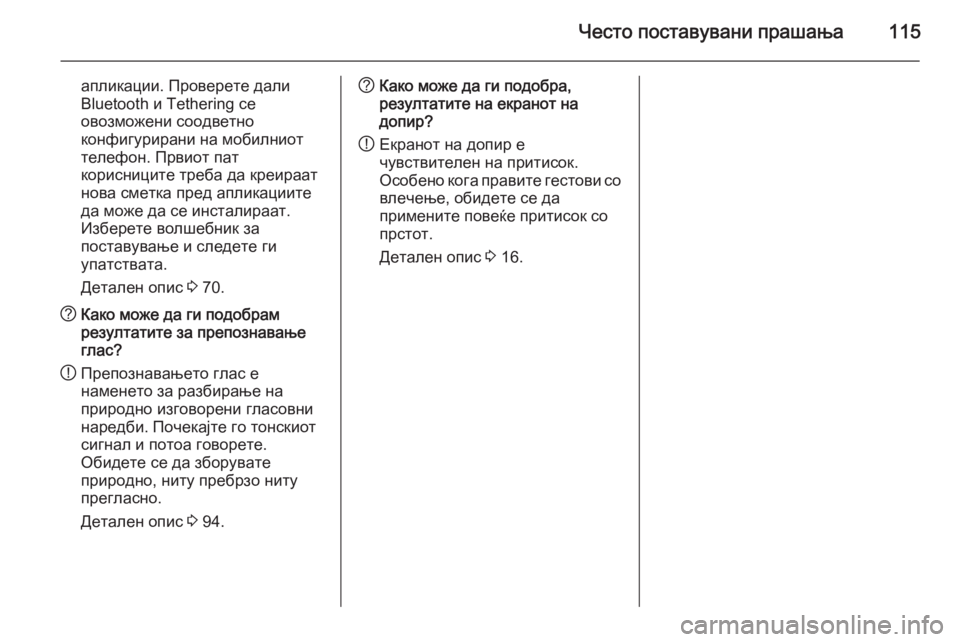
–ß–Ķ—Ā—ā–ĺ –Ņ–ĺ—Ā—ā–į–≤—É–≤–į–Ĺ–ł –Ņ—Ä–į—ą–į—ö–į115
–į–Ņ–Ľ–ł–ļ–į—Ü–ł–ł. –ü—Ä–ĺ–≤–Ķ—Ä–Ķ—ā–Ķ –ī–į–Ľ–ł
Bluetooth –ł Tethering —Ā–Ķ
–ĺ–≤–ĺ–∑–ľ–ĺ–∂–Ķ–Ĺ–ł —Ā–ĺ–ĺ–ī–≤–Ķ—ā–Ĺ–ĺ
–ļ–ĺ–Ĺ—Ą–ł–≥—É—Ä–ł—Ä–į–Ĺ–ł –Ĺ–į –ľ–ĺ–Ī–ł–Ľ–Ĺ–ł–ĺ—ā
—ā–Ķ–Ľ–Ķ—Ą–ĺ–Ĺ. –ü—Ä–≤–ł–ĺ—ā –Ņ–į—ā
–ļ–ĺ—Ä–ł—Ā–Ĺ–ł—Ü–ł—ā–Ķ —ā—Ä–Ķ–Ī–į –ī–į –ļ—Ä–Ķ–ł—Ä–į–į—ā
–Ĺ–ĺ–≤–į —Ā–ľ–Ķ—ā–ļ–į –Ņ—Ä–Ķ–ī –į–Ņ–Ľ–ł–ļ–į—Ü–ł–ł—ā–Ķ
–ī–į –ľ–ĺ–∂–Ķ –ī–į —Ā–Ķ –ł–Ĺ—Ā—ā–į–Ľ–ł—Ä–į–į—ā.
–ė–∑–Ī–Ķ—Ä–Ķ—ā–Ķ –≤–ĺ–Ľ—ą–Ķ–Ī–Ĺ–ł–ļ –∑–į
–Ņ–ĺ—Ā—ā–į–≤—É–≤–į—ö–Ķ –ł —Ā–Ľ–Ķ–ī–Ķ—ā–Ķ –≥–ł
—É–Ņ–į—ā—Ā—ā–≤–į—ā–į.
–Ē–Ķ—ā–į–Ľ–Ķ–Ĺ –ĺ–Ņ–ł—Ā 3 70.? –ö–į–ļ–ĺ –ľ–ĺ–∂–Ķ –ī–į –≥–ł –Ņ–ĺ–ī–ĺ–Ī—Ä–į–ľ
—Ä–Ķ–∑—É–Ľ—ā–į—ā–ł—ā–Ķ –∑–į –Ņ—Ä–Ķ–Ņ–ĺ–∑–Ĺ–į–≤–į—ö–Ķ
–≥–Ľ–į—Ā?
! –ü—Ä–Ķ–Ņ–ĺ–∑–Ĺ–į–≤–į—ö–Ķ—ā–ĺ –≥–Ľ–į—Ā –Ķ
–Ĺ–į–ľ–Ķ–Ĺ–Ķ—ā–ĺ –∑–į —Ä–į–∑–Ī–ł—Ä–į—ö–Ķ –Ĺ–į
–Ņ—Ä–ł—Ä–ĺ–ī–Ĺ–ĺ –ł–∑–≥–ĺ–≤–ĺ—Ä–Ķ–Ĺ–ł –≥–Ľ–į—Ā–ĺ–≤–Ĺ–ł
–Ĺ–į—Ä–Ķ–ī–Ī–ł. –ü–ĺ—á–Ķ–ļ–į—ė—ā–Ķ –≥–ĺ —ā–ĺ–Ĺ—Ā–ļ–ł–ĺ—ā
—Ā–ł–≥–Ĺ–į–Ľ –ł –Ņ–ĺ—ā–ĺ–į –≥–ĺ–≤–ĺ—Ä–Ķ—ā–Ķ.
–ě–Ī–ł–ī–Ķ—ā–Ķ —Ā–Ķ –ī–į –∑–Ī–ĺ—Ä—É–≤–į—ā–Ķ
–Ņ—Ä–ł—Ä–ĺ–ī–Ĺ–ĺ, –Ĺ–ł—ā—É –Ņ—Ä–Ķ–Ī—Ä–∑–ĺ –Ĺ–ł—ā—É
–Ņ—Ä–Ķ–≥–Ľ–į—Ā–Ĺ–ĺ.
–Ē–Ķ—ā–į–Ľ–Ķ–Ĺ –ĺ–Ņ–ł—Ā 3 94.? –ö–į–ļ–ĺ –ľ–ĺ–∂–Ķ –ī–į –≥–ł –Ņ–ĺ–ī–ĺ–Ī—Ä–į,
—Ä–Ķ–∑—É–Ľ—ā–į—ā–ł—ā–Ķ –Ĺ–į –Ķ–ļ—Ä–į–Ĺ–ĺ—ā –Ĺ–į
–ī–ĺ–Ņ–ł—Ä?
! –ē–ļ—Ä–į–Ĺ–ĺ—ā –Ĺ–į –ī–ĺ–Ņ–ł—Ä –Ķ
—á—É–≤—Ā—ā–≤–ł—ā–Ķ–Ľ–Ķ–Ĺ –Ĺ–į –Ņ—Ä–ł—ā–ł—Ā–ĺ–ļ.
–ě—Ā–ĺ–Ī–Ķ–Ĺ–ĺ –ļ–ĺ–≥–į –Ņ—Ä–į–≤–ł—ā–Ķ –≥–Ķ—Ā—ā–ĺ–≤–ł —Ā–ĺ
–≤–Ľ–Ķ—á–Ķ—ö–Ķ, –ĺ–Ī–ł–ī–Ķ—ā–Ķ —Ā–Ķ –ī–į
–Ņ—Ä–ł–ľ–Ķ–Ĺ–ł—ā–Ķ –Ņ–ĺ–≤–Ķ—ú–Ķ –Ņ—Ä–ł—ā–ł—Ā–ĺ–ļ —Ā–ĺ
–Ņ—Ä—Ā—ā–ĺ—ā.
–Ē–Ķ—ā–į–Ľ–Ķ–Ĺ –ĺ–Ņ–ł—Ā 3 16.
Page 116 of 165
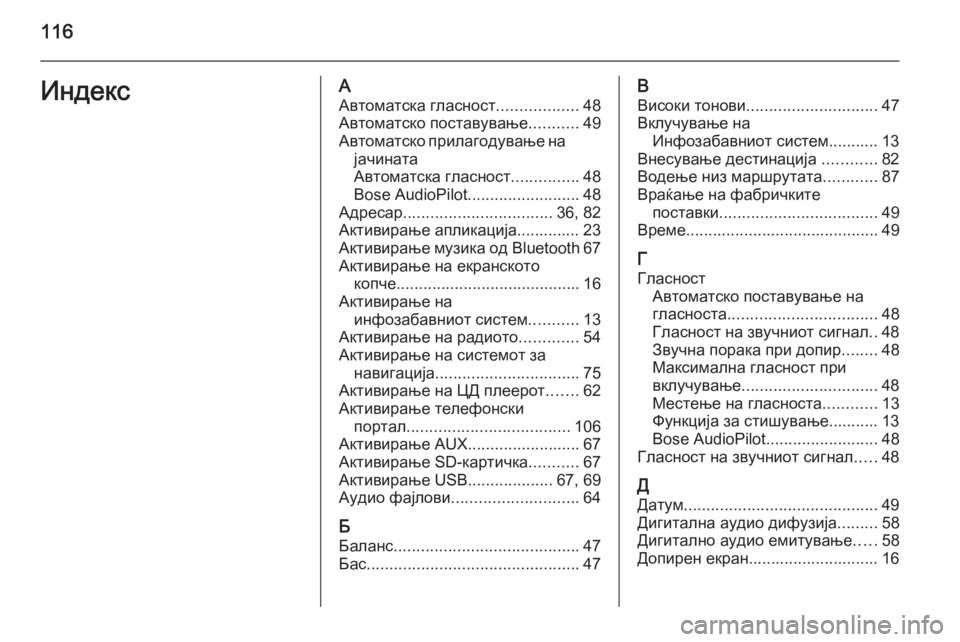
116–ė–Ĺ–ī–Ķ–ļ—Ā–ź–ź–≤—ā–ĺ–ľ–į—ā—Ā–ļ–į –≥–Ľ–į—Ā–Ĺ–ĺ—Ā—ā ..................48
–ź–≤—ā–ĺ–ľ–į—ā—Ā–ļ–ĺ –Ņ–ĺ—Ā—ā–į–≤—É–≤–į—ö–Ķ ...........49
–ź–≤—ā–ĺ–ľ–į—ā—Ā–ļ–ĺ –Ņ—Ä–ł–Ľ–į–≥–ĺ–ī—É–≤–į—ö–Ķ –Ĺ–į —ė–į—á–ł–Ĺ–į—ā–į
–ź–≤—ā–ĺ–ľ–į—ā—Ā–ļ–į –≥–Ľ–į—Ā–Ĺ–ĺ—Ā—ā ...............48
Bose AudioPilot ......................... 48
–ź–ī—Ä–Ķ—Ā–į—Ä ................................. 36, 82
–ź–ļ—ā–ł–≤–ł—Ä–į—ö–Ķ –į–Ņ–Ľ–ł–ļ–į—Ü–ł—ė–į.............. 23
–ź–ļ—ā–ł–≤–ł—Ä–į—ö–Ķ –ľ—É–∑–ł–ļ–į –ĺ–ī Bluetooth 67
–ź–ļ—ā–ł–≤–ł—Ä–į—ö–Ķ –Ĺ–į –Ķ–ļ—Ä–į–Ĺ—Ā–ļ–ĺ—ā–ĺ –ļ–ĺ–Ņ—á–Ķ ......................................... 16
–ź–ļ—ā–ł–≤–ł—Ä–į—ö–Ķ –Ĺ–į –ł–Ĺ—Ą–ĺ–∑–į–Ī–į–≤–Ĺ–ł–ĺ—ā —Ā–ł—Ā—ā–Ķ–ľ ...........13
–ź–ļ—ā–ł–≤–ł—Ä–į—ö–Ķ –Ĺ–į —Ä–į–ī–ł–ĺ—ā–ĺ .............54
–ź–ļ—ā–ł–≤–ł—Ä–į—ö–Ķ –Ĺ–į —Ā–ł—Ā—ā–Ķ–ľ–ĺ—ā –∑–į –Ĺ–į–≤–ł–≥–į—Ü–ł—ė–į ................................ 75
–ź–ļ—ā–ł–≤–ł—Ä–į—ö–Ķ –Ĺ–į –¶–Ē –Ņ–Ľ–Ķ–Ķ—Ä–ĺ—ā .......62
–ź–ļ—ā–ł–≤–ł—Ä–į—ö–Ķ —ā–Ķ–Ľ–Ķ—Ą–ĺ–Ĺ—Ā–ļ–ł –Ņ–ĺ—Ä—ā–į–Ľ .................................... 106
–ź–ļ—ā–ł–≤–ł—Ä–į—ö–Ķ AU–• .........................67
–ź–ļ—ā–ł–≤–ł—Ä–į—ö–Ķ SD-–ļ–į—Ä—ā–ł—á–ļ–į ...........67
–ź–ļ—ā–ł–≤–ł—Ä–į—ö–Ķ USB ...................67, 69
–ź—É–ī–ł–ĺ —Ą–į—ė–Ľ–ĺ–≤–ł ............................ 64
–Ď –Ď–į–Ľ–į–Ĺ—Ā ......................................... 47
–Ď–į—Ā ............................................... 47–í
–í–ł—Ā–ĺ–ļ–ł —ā–ĺ–Ĺ–ĺ–≤–ł ............................. 47
–í–ļ–Ľ—É—á—É–≤–į—ö–Ķ –Ĺ–į –ė–Ĺ—Ą–ĺ–∑–į–Ī–į–≤–Ĺ–ł–ĺ—ā —Ā–ł—Ā—ā–Ķ–ľ........... 13
–í–Ĺ–Ķ—Ā—É–≤–į—ö–Ķ –ī–Ķ—Ā—ā–ł–Ĺ–į—Ü–ł—ė–į ............82
–í–ĺ–ī–Ķ—ö–Ķ –Ĺ–ł–∑ –ľ–į—Ä—ą—Ä—É—ā–į—ā–į ............87
–í—Ä–į—ú–į—ö–Ķ –Ĺ–į —Ą–į–Ī—Ä–ł—á–ļ–ł—ā–Ķ –Ņ–ĺ—Ā—ā–į–≤–ļ–ł ................................... 49
–í—Ä–Ķ–ľ–Ķ ........................................... 49
–ď
–ď–Ľ–į—Ā–Ĺ–ĺ—Ā—ā –ź–≤—ā–ĺ–ľ–į—ā—Ā–ļ–ĺ –Ņ–ĺ—Ā—ā–į–≤—É–≤–į—ö–Ķ –Ĺ–į
–≥–Ľ–į—Ā–Ĺ–ĺ—Ā—ā–į ................................. 48
–ď–Ľ–į—Ā–Ĺ–ĺ—Ā—ā –Ĺ–į –∑–≤—É—á–Ĺ–ł–ĺ—ā —Ā–ł–≥–Ĺ–į–Ľ ..48
–ó–≤—É—á–Ĺ–į –Ņ–ĺ—Ä–į–ļ–į –Ņ—Ä–ł –ī–ĺ–Ņ–ł—Ä ........48
–ú–į–ļ—Ā–ł–ľ–į–Ľ–Ĺ–į –≥–Ľ–į—Ā–Ĺ–ĺ—Ā—ā –Ņ—Ä–ł –≤–ļ–Ľ—É—á—É–≤–į—ö–Ķ .............................. 48
–ú–Ķ—Ā—ā–Ķ—ö–Ķ –Ĺ–į –≥–Ľ–į—Ā–Ĺ–ĺ—Ā—ā–į ............13
–§—É–Ĺ–ļ—Ü–ł—ė–į –∑–į —Ā—ā–ł—ą—É–≤–į—ö–Ķ........... 13
Bose AudioPilot ......................... 48
–ď–Ľ–į—Ā–Ĺ–ĺ—Ā—ā –Ĺ–į –∑–≤—É—á–Ĺ–ł–ĺ—ā —Ā–ł–≥–Ĺ–į–Ľ .....48
–Ē –Ē–į—ā—É–ľ ........................................... 49
–Ē–ł–≥–ł—ā–į–Ľ–Ĺ–į –į—É–ī–ł–ĺ –ī–ł—Ą—É–∑–ł—ė–į .........58
–Ē–ł–≥–ł—ā–į–Ľ–Ĺ–ĺ –į—É–ī–ł–ĺ –Ķ–ľ–ł—ā—É–≤–į—ö–Ķ .....58
–Ē–ĺ–Ņ–ł—Ä–Ķ–Ĺ –Ķ–ļ—Ä–į–Ĺ............................. 16
Page 117 of 165
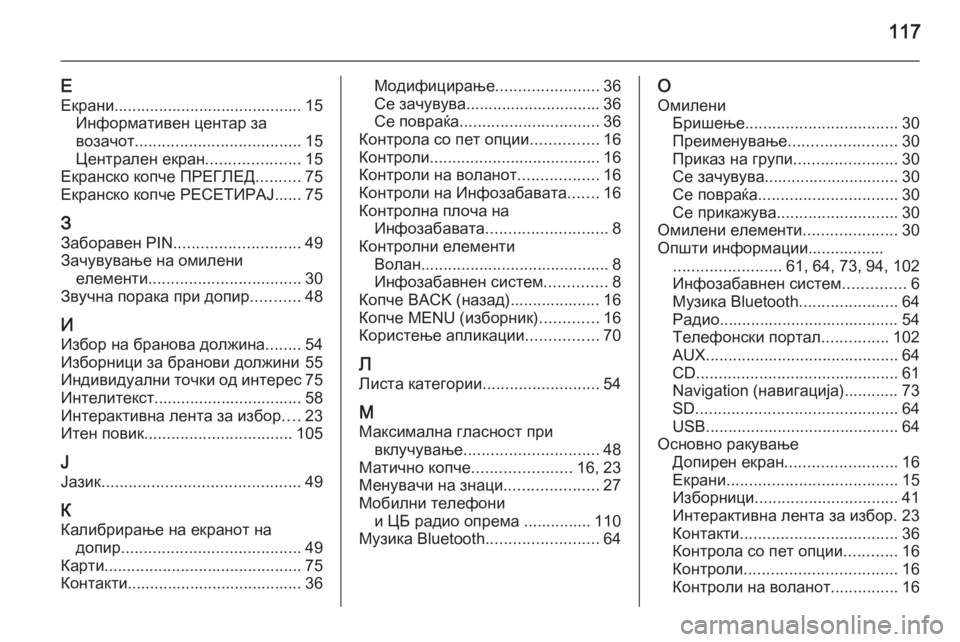
117
–ē–ē–ļ—Ä–į–Ĺ–ł.......................................... 15 –ė–Ĺ—Ą–ĺ—Ä–ľ–į—ā–ł–≤–Ķ–Ĺ —Ü–Ķ–Ĺ—ā–į—Ä –∑–į
–≤–ĺ–∑–į—á–ĺ—ā ..................................... 15
–¶–Ķ–Ĺ—ā—Ä–į–Ľ–Ķ–Ĺ –Ķ–ļ—Ä–į–Ĺ .....................15
–ē–ļ—Ä–į–Ĺ—Ā–ļ–ĺ –ļ–ĺ–Ņ—á–Ķ –ü–†–ē–ď–õ–ē–Ē ..........75
–ē–ļ—Ä–į–Ĺ—Ā–ļ–ĺ –ļ–ĺ–Ņ—á–Ķ –†–ē–°–ē–Ę–ė–†–ź–ą...... 75
–ó –ó–į–Ī–ĺ—Ä–į–≤–Ķ–Ĺ PIN ............................ 49
–ó–į—á—É–≤—É–≤–į—ö–Ķ –Ĺ–į –ĺ–ľ–ł–Ľ–Ķ–Ĺ–ł –Ķ–Ľ–Ķ–ľ–Ķ–Ĺ—ā–ł .................................. 30
–ó–≤—É—á–Ĺ–į –Ņ–ĺ—Ä–į–ļ–į –Ņ—Ä–ł –ī–ĺ–Ņ–ł—Ä ...........48
–ė –ė–∑–Ī–ĺ—Ä –Ĺ–į –Ī—Ä–į–Ĺ–ĺ–≤–į –ī–ĺ–Ľ–∂–ł–Ĺ–į ........54
–ė–∑–Ī–ĺ—Ä–Ĺ–ł—Ü–ł –∑–į –Ī—Ä–į–Ĺ–ĺ–≤–ł –ī–ĺ–Ľ–∂–ł–Ĺ–ł 55
–ė–Ĺ–ī–ł–≤–ł–ī—É–į–Ľ–Ĺ–ł —ā–ĺ—á–ļ–ł –ĺ–ī –ł–Ĺ—ā–Ķ—Ä–Ķ—Ā 75
–ė–Ĺ—ā–Ķ–Ľ–ł—ā–Ķ–ļ—Ā—ā................................. 58
–ė–Ĺ—ā–Ķ—Ä–į–ļ—ā–ł–≤–Ĺ–į –Ľ–Ķ–Ĺ—ā–į –∑–į –ł–∑–Ī–ĺ—Ä ....23
–ė—ā–Ķ–Ĺ –Ņ–ĺ–≤–ł–ļ ................................. 105
–ą
–ą–į–∑–ł–ļ ............................................ 49
–ö –ö–į–Ľ–ł–Ī—Ä–ł—Ä–į—ö–Ķ –Ĺ–į –Ķ–ļ—Ä–į–Ĺ–ĺ—ā –Ĺ–į –ī–ĺ–Ņ–ł—Ä ........................................ 49
–ö–į—Ä—ā–ł ............................................ 75
–ö–ĺ–Ĺ—ā–į–ļ—ā–ł....................................... 36–ú–ĺ–ī–ł—Ą–ł—Ü–ł—Ä–į—ö–Ķ .......................36
–°–Ķ –∑–į—á—É–≤—É–≤–į.............................. 36
–°–Ķ –Ņ–ĺ–≤—Ä–į—ú–į ............................... 36
–ö–ĺ–Ĺ—ā—Ä–ĺ–Ľ–į —Ā–ĺ –Ņ–Ķ—ā –ĺ–Ņ—Ü–ł–ł ...............16
–ö–ĺ–Ĺ—ā—Ä–ĺ–Ľ–ł ...................................... 16
–ö–ĺ–Ĺ—ā—Ä–ĺ–Ľ–ł –Ĺ–į –≤–ĺ–Ľ–į–Ĺ–ĺ—ā ..................16
–ö–ĺ–Ĺ—ā—Ä–ĺ–Ľ–ł –Ĺ–į –ė–Ĺ—Ą–ĺ–∑–į–Ī–į–≤–į—ā–į .......16
–ö–ĺ–Ĺ—ā—Ä–ĺ–Ľ–Ĺ–į –Ņ–Ľ–ĺ—á–į –Ĺ–į –ė–Ĺ—Ą–ĺ–∑–į–Ī–į–≤–į—ā–į ........................... 8
–ö–ĺ–Ĺ—ā—Ä–ĺ–Ľ–Ĺ–ł –Ķ–Ľ–Ķ–ľ–Ķ–Ĺ—ā–ł –í–ĺ–Ľ–į–Ĺ .......................................... 8
–ė–Ĺ—Ą–ĺ–∑–į–Ī–į–≤–Ĺ–Ķ–Ĺ —Ā–ł—Ā—ā–Ķ–ľ ..............8
–ö–ĺ–Ņ—á–Ķ BACK (–Ĺ–į–∑–į–ī).................... 16
–ö–ĺ–Ņ—á–Ķ MENU (–ł–∑–Ī–ĺ—Ä–Ĺ–ł–ļ) .............16
–ö–ĺ—Ä–ł—Ā—ā–Ķ—ö–Ķ –į–Ņ–Ľ–ł–ļ–į—Ü–ł–ł ................70
–õ –õ–ł—Ā—ā–į –ļ–į—ā–Ķ–≥–ĺ—Ä–ł–ł ..........................54
–ú –ú–į–ļ—Ā–ł–ľ–į–Ľ–Ĺ–į –≥–Ľ–į—Ā–Ĺ–ĺ—Ā—ā –Ņ—Ä–ł –≤–ļ–Ľ—É—á—É–≤–į—ö–Ķ .............................. 48
–ú–į—ā–ł—á–Ĺ–ĺ –ļ–ĺ–Ņ—á–Ķ ......................16, 23
–ú–Ķ–Ĺ—É–≤–į—á–ł –Ĺ–į –∑–Ĺ–į—Ü–ł .....................27
–ú–ĺ–Ī–ł–Ľ–Ĺ–ł —ā–Ķ–Ľ–Ķ—Ą–ĺ–Ĺ–ł –ł –¶–Ď —Ä–į–ī–ł–ĺ –ĺ–Ņ—Ä–Ķ–ľ–į ............... 110
–ú—É–∑–ł–ļ–į Bluetooth .........................64–ě
–ě–ľ–ł–Ľ–Ķ–Ĺ–ł –Ď—Ä–ł—ą–Ķ—ö–Ķ .................................. 30
–ü—Ä–Ķ–ł–ľ–Ķ–Ĺ—É–≤–į—ö–Ķ ........................ 30
–ü—Ä–ł–ļ–į–∑ –Ĺ–į –≥—Ä—É–Ņ–ł .......................30
–°–Ķ –∑–į—á—É–≤—É–≤–į.............................. 30
–°–Ķ –Ņ–ĺ–≤—Ä–į—ú–į ............................... 30
–°–Ķ –Ņ—Ä–ł–ļ–į–∂—É–≤–į ........................... 30
–ě–ľ–ł–Ľ–Ķ–Ĺ–ł –Ķ–Ľ–Ķ–ľ–Ķ–Ĺ—ā–ł .....................30
–ě–Ņ—ą—ā–ł –ł–Ĺ—Ą–ĺ—Ä–ľ–į—Ü–ł–ł................. ........................ 61, 64, 73, 94, 102
–ė–Ĺ—Ą–ĺ–∑–į–Ī–į–≤–Ĺ–Ķ–Ĺ —Ā–ł—Ā—ā–Ķ–ľ ..............6
–ú—É–∑–ł–ļ–į Bluetooth ......................64
–†–į–ī–ł–ĺ........................................ 54
–Ę–Ķ–Ľ–Ķ—Ą–ĺ–Ĺ—Ā–ļ–ł –Ņ–ĺ—Ä—ā–į–Ľ ...............102
AUX ........................................... 64
CD ............................................. 61
Navigation (–Ĺ–į–≤–ł–≥–į—Ü–ł—ė–į)............ 73
SD ............................................. 64
USB ........................................... 64
–ě—Ā–Ĺ–ĺ–≤–Ĺ–ĺ —Ä–į–ļ—É–≤–į—ö–Ķ –Ē–ĺ–Ņ–ł—Ä–Ķ–Ĺ –Ķ–ļ—Ä–į–Ĺ ......................... 16
–ē–ļ—Ä–į–Ĺ–ł ...................................... 15
–ė–∑–Ī–ĺ—Ä–Ĺ–ł—Ü–ł ................................ 41
–ė–Ĺ—ā–Ķ—Ä–į–ļ—ā–ł–≤–Ĺ–į –Ľ–Ķ–Ĺ—ā–į –∑–į –ł–∑–Ī–ĺ—Ä. 23
–ö–ĺ–Ĺ—ā–į–ļ—ā–ł ................................... 36
–ö–ĺ–Ĺ—ā—Ä–ĺ–Ľ–į —Ā–ĺ –Ņ–Ķ—ā –ĺ–Ņ—Ü–ł–ł ............16
–ö–ĺ–Ĺ—ā—Ä–ĺ–Ľ–ł .................................. 16
–ö–ĺ–Ĺ—ā—Ä–ĺ–Ľ–ł –Ĺ–į –≤–ĺ–Ľ–į–Ĺ–ĺ—ā ...............16
Page 118 of 165
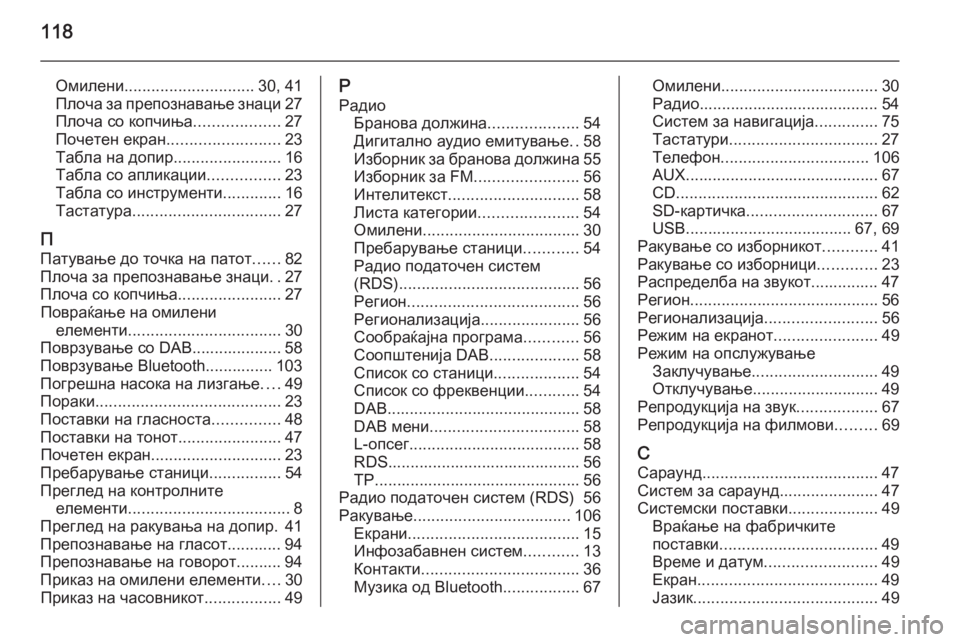
118
–ě–ľ–ł–Ľ–Ķ–Ĺ–ł............................. 30, 41
–ü–Ľ–ĺ—á–į –∑–į –Ņ—Ä–Ķ–Ņ–ĺ–∑–Ĺ–į–≤–į—ö–Ķ –∑–Ĺ–į—Ü–ł 27
–ü–Ľ–ĺ—á–į —Ā–ĺ –ļ–ĺ–Ņ—á–ł—ö–į ...................27
–ü–ĺ—á–Ķ—ā–Ķ–Ĺ –Ķ–ļ—Ä–į–Ĺ ......................... 23
–Ę–į–Ī–Ľ–į –Ĺ–į –ī–ĺ–Ņ–ł—Ä ........................16
–Ę–į–Ī–Ľ–į —Ā–ĺ –į–Ņ–Ľ–ł–ļ–į—Ü–ł–ł ................23
–Ę–į–Ī–Ľ–į —Ā–ĺ –ł–Ĺ—Ā—ā—Ä—É–ľ–Ķ–Ĺ—ā–ł .............16
–Ę–į—Ā—ā–į—ā—É—Ä–į ................................. 27
–ü –ü–į—ā—É–≤–į—ö–Ķ –ī–ĺ —ā–ĺ—á–ļ–į –Ĺ–į –Ņ–į—ā–ĺ—ā ......82
–ü–Ľ–ĺ—á–į –∑–į –Ņ—Ä–Ķ–Ņ–ĺ–∑–Ĺ–į–≤–į—ö–Ķ –∑–Ĺ–į—Ü–ł ..27
–ü–Ľ–ĺ—á–į —Ā–ĺ –ļ–ĺ–Ņ—á–ł—ö–į .......................27
–ü–ĺ–≤—Ä–į—ú–į—ö–Ķ –Ĺ–į –ĺ–ľ–ł–Ľ–Ķ–Ĺ–ł –Ķ–Ľ–Ķ–ľ–Ķ–Ĺ—ā–ł .................................. 30
–ü–ĺ–≤—Ä–∑—É–≤–į—ö–Ķ —Ā–ĺ DAB.................... 58 –ü–ĺ–≤—Ä–∑—É–≤–į—ö–Ķ Bluetooth............... 103
–ü–ĺ–≥—Ä–Ķ—ą–Ĺ–į –Ĺ–į—Ā–ĺ–ļ–į –Ĺ–į –Ľ–ł–∑–≥–į—ö–Ķ ....49
–ü–ĺ—Ä–į–ļ–ł ......................................... 23
–ü–ĺ—Ā—ā–į–≤–ļ–ł –Ĺ–į –≥–Ľ–į—Ā–Ĺ–ĺ—Ā—ā–į ...............48
–ü–ĺ—Ā—ā–į–≤–ļ–ł –Ĺ–į —ā–ĺ–Ĺ–ĺ—ā .......................47
–ü–ĺ—á–Ķ—ā–Ķ–Ĺ –Ķ–ļ—Ä–į–Ĺ ............................. 23
–ü—Ä–Ķ–Ī–į—Ä—É–≤–į—ö–Ķ —Ā—ā–į–Ĺ–ł—Ü–ł ................54
–ü—Ä–Ķ–≥–Ľ–Ķ–ī –Ĺ–į –ļ–ĺ–Ĺ—ā—Ä–ĺ–Ľ–Ĺ–ł—ā–Ķ –Ķ–Ľ–Ķ–ľ–Ķ–Ĺ—ā–ł .................................... 8
–ü—Ä–Ķ–≥–Ľ–Ķ–ī –Ĺ–į —Ä–į–ļ—É–≤–į—ö–į –Ĺ–į –ī–ĺ–Ņ–ł—Ä. 41
–ü—Ä–Ķ–Ņ–ĺ–∑–Ĺ–į–≤–į—ö–Ķ –Ĺ–į –≥–Ľ–į—Ā–ĺ—ā............ 94
–ü—Ä–Ķ–Ņ–ĺ–∑–Ĺ–į–≤–į—ö–Ķ –Ĺ–į –≥–ĺ–≤–ĺ—Ä–ĺ—ā.......... 94
–ü—Ä–ł–ļ–į–∑ –Ĺ–į –ĺ–ľ–ł–Ľ–Ķ–Ĺ–ł –Ķ–Ľ–Ķ–ľ–Ķ–Ĺ—ā–ł ....30
–ü—Ä–ł–ļ–į–∑ –Ĺ–į —á–į—Ā–ĺ–≤–Ĺ–ł–ļ–ĺ—ā .................49–†
–†–į–ī–ł–ĺ –Ď—Ä–į–Ĺ–ĺ–≤–į –ī–ĺ–Ľ–∂–ł–Ĺ–į ....................54
–Ē–ł–≥–ł—ā–į–Ľ–Ĺ–ĺ –į—É–ī–ł–ĺ –Ķ–ľ–ł—ā—É–≤–į—ö–Ķ ..58
–ė–∑–Ī–ĺ—Ä–Ĺ–ł–ļ –∑–į –Ī—Ä–į–Ĺ–ĺ–≤–į –ī–ĺ–Ľ–∂–ł–Ĺ–į 55
–ė–∑–Ī–ĺ—Ä–Ĺ–ł–ļ –∑–į FM .......................56
–ė–Ĺ—ā–Ķ–Ľ–ł—ā–Ķ–ļ—Ā—ā ............................. 58
–õ–ł—Ā—ā–į –ļ–į—ā–Ķ–≥–ĺ—Ä–ł–ł ......................54
–ě–ľ–ł–Ľ–Ķ–Ĺ–ł ................................... 30
–ü—Ä–Ķ–Ī–į—Ä—É–≤–į—ö–Ķ —Ā—ā–į–Ĺ–ł—Ü–ł ............54
–†–į–ī–ł–ĺ –Ņ–ĺ–ī–į—ā–ĺ—á–Ķ–Ĺ —Ā–ł—Ā—ā–Ķ–ľ
(RDS) ........................................ 56
–†–Ķ–≥–ł–ĺ–Ĺ ...................................... 56
–†–Ķ–≥–ł–ĺ–Ĺ–į–Ľ–ł–∑–į—Ü–ł—ė–į ......................56
–°–ĺ–ĺ–Ī—Ä–į—ú–į—ė–Ĺ–į –Ņ—Ä–ĺ–≥—Ä–į–ľ–į ............56
–°–ĺ–ĺ–Ņ—ą—ā–Ķ–Ĺ–ł—ė–į DAB ....................58
–°–Ņ–ł—Ā–ĺ–ļ —Ā–ĺ —Ā—ā–į–Ĺ–ł—Ü–ł ...................54
–°–Ņ–ł—Ā–ĺ–ļ —Ā–ĺ —Ą—Ä–Ķ–ļ–≤–Ķ–Ĺ—Ü–ł–ł ............54
DAB ........................................... 58
DAB –ľ–Ķ–Ĺ–ł ................................. 58
L-–ĺ–Ņ—Ā–Ķ–≥ ...................................... 58
RDS........................................... 56
TP.............................................. 56
–†–į–ī–ł–ĺ –Ņ–ĺ–ī–į—ā–ĺ—á–Ķ–Ĺ —Ā–ł—Ā—ā–Ķ–ľ (RDS) 56
–†–į–ļ—É–≤–į—ö–Ķ ................................... 106
–ē–ļ—Ä–į–Ĺ–ł ...................................... 15
–ė–Ĺ—Ą–ĺ–∑–į–Ī–į–≤–Ĺ–Ķ–Ĺ —Ā–ł—Ā—ā–Ķ–ľ ............13
–ö–ĺ–Ĺ—ā–į–ļ—ā–ł ................................... 36
–ú—É–∑–ł–ļ–į –ĺ–ī Bluetooth .................67–ě–ľ–ł–Ľ–Ķ–Ĺ–ł................................... 30
–†–į–ī–ł–ĺ........................................ 54
–°–ł—Ā—ā–Ķ–ľ –∑–į –Ĺ–į–≤–ł–≥–į—Ü–ł—ė–į ..............75
–Ę–į—Ā—ā–į—ā—É—Ä–ł ................................. 27
–Ę–Ķ–Ľ–Ķ—Ą–ĺ–Ĺ ................................. 106
AUX ........................................... 67
CD ............................................. 62
SD-–ļ–į—Ä—ā–ł—á–ļ–į ............................. 67
USB ..................................... 67, 69
–†–į–ļ—É–≤–į—ö–Ķ —Ā–ĺ –ł–∑–Ī–ĺ—Ä–Ĺ–ł–ļ–ĺ—ā ............41
–†–į–ļ—É–≤–į—ö–Ķ —Ā–ĺ –ł–∑–Ī–ĺ—Ä–Ĺ–ł—Ü–ł .............23
–†–į—Ā–Ņ—Ä–Ķ–ī–Ķ–Ľ–Ī–į –Ĺ–į –∑–≤—É–ļ–ĺ—ā............... 47
–†–Ķ–≥–ł–ĺ–Ĺ .......................................... 56
–†–Ķ–≥–ł–ĺ–Ĺ–į–Ľ–ł–∑–į—Ü–ł—ė–į .........................56
–†–Ķ–∂–ł–ľ –Ĺ–į –Ķ–ļ—Ä–į–Ĺ–ĺ—ā .......................49
–†–Ķ–∂–ł–ľ –Ĺ–į –ĺ–Ņ—Ā–Ľ—É–∂—É–≤–į—ö–Ķ –ó–į–ļ–Ľ—É—á—É–≤–į—ö–Ķ ............................ 49
–ě—ā–ļ–Ľ—É—á—É–≤–į—ö–Ķ ............................ 49
–†–Ķ–Ņ—Ä–ĺ–ī—É–ļ—Ü–ł—ė–į –Ĺ–į –∑–≤—É–ļ ..................67
–†–Ķ–Ņ—Ä–ĺ–ī—É–ļ—Ü–ł—ė–į –Ĺ–į —Ą–ł–Ľ–ľ–ĺ–≤–ł .........69
–° –°–į—Ä–į—É–Ĺ–ī ....................................... 47
–°–ł—Ā—ā–Ķ–ľ –∑–į —Ā–į—Ä–į—É–Ĺ–ī ......................47
–°–ł—Ā—ā–Ķ–ľ—Ā–ļ–ł –Ņ–ĺ—Ā—ā–į–≤–ļ–ł ....................49
–í—Ä–į—ú–į—ö–Ķ –Ĺ–į —Ą–į–Ī—Ä–ł—á–ļ–ł—ā–Ķ
–Ņ–ĺ—Ā—ā–į–≤–ļ–ł ................................... 49
–í—Ä–Ķ–ľ–Ķ –ł –ī–į—ā—É–ľ ......................... 49
–ē–ļ—Ä–į–Ĺ ........................................ 49
–ą–į–∑–ł–ļ ......................................... 49